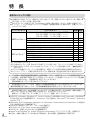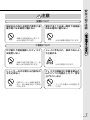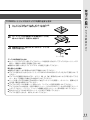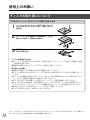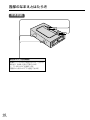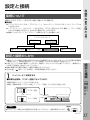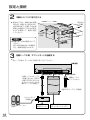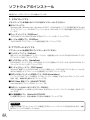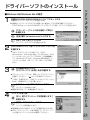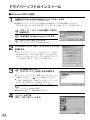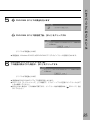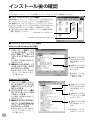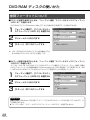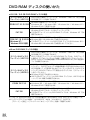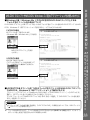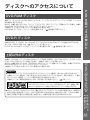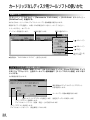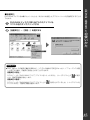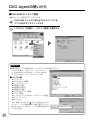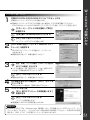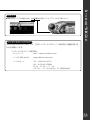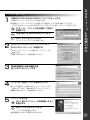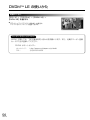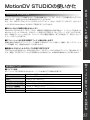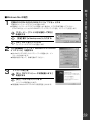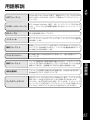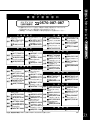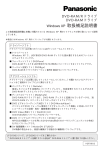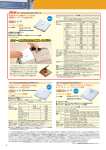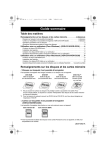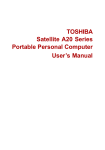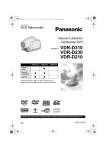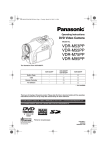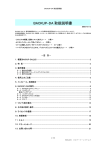Download 取扱説明書 - Panasonic
Transcript
DVD-RAM/R ドライブ 取扱説明書 品番 LF-D321JD このたびは、パナソニック DVD-RAM /Rドライブをお買い上げ 対応パソコン ※1 いただき、まことにありがとうございました。 ● DOS/V ■この取扱説明書と保証書をよくお読みのうえ、正しくお使いください。 ● PC98-NXシリーズ そのあと保存し、必要なときにお読みください。 対応 OS(日本語版) ■保証書は、「お買い上げ日・販売店名」などの記入を必ず確かめ、 ● Windows 98 販売店からお受け取りください。 ● Windows Millennium Edition ■製造番号(製品本体上面に表示)は、品質管理上重要なものです。 ● Windows 2000 (Professional) 製品本体と保証書の番号を照合してください。 ※1 マルチCPUには対応していません。 ■サポートやバージョンアップ等のサービスを受けるため、 必ずユーザー登録を完了させてください。 上手に使って上手に節電 保証書別添付 VQT9416-1 特 長 多彩なメディアに対応 大容量DVD-RAM ディスク(両面 9.4 GB、片面 4.7 GB/両面 5.2 GB、片面 2.6 GB/両面 2.8 GB、片面 1.4 GB)の記録・再生が可能。 ● DVD-R ディスク(片面 4.7 GB、for General)の記録・再生が可能。 (ただし、記録は1回限りです。) ● 2 レーザー 1 レンズ方式光ピックアップと高性能・高速信号処理 LSI 採用により、各種フォーマッ トのメディアに対応。 ● フォーマットタイプ DVDフォーマット ※5 CDフォーマット ※5 ディスクタイプ DVD-RAM[9.4 GB(両面)、4.7 GB(片面) ]※1 ※3 ※4 [5.2 GB(両面) 、2.6 GB(片面) ]※1 ※3 ※4 [2.8 GB(両面) 、1.4 GB(片面) ]※2 ※3 ※4 DVD-VIDEO DVD-ROM DVD-R [4.7 GB (for General、Ver. 2.0)] ※3 ※4 DVD-R [4.7 GB (for Authoring)](ディスクアットワンスに対応) DVD-R [3.95 GB (for Authoring)](ディスクアットワンスに対応) CD-ROM(XA対応) CD-R/RW 音楽CD CD-EXTRA Photo CD(マルチセッション対応) Video CD 記録 再生 ○ ○ ○ − − ○ − − − − − − − − ○ ○ ○ ○ ○ ○ ○ ○ ○ ○ ○ ○ ○ ○ ※1 φ12cmディスクです。 ※2 φ8cmディスク(以降、8cm DVD-RAMディスクと表記します)でカートリッジには対応していません。 ※3 DVD-RAM、DVD-R (for General)ディスクは、パナソニック製を推奨します。( 裏表紙をご 覧ください) ※4 ディスク容量はアンフォーマット時の容量です。両面ディスクは同時に両面の記録再生は出来ません。 ※5 ディスク・ドライブ・記録形式等の状況によっては、本機の記録・再生性能を保証できない場合があります。 この装置は、情報処理装置等電波障害自主規制協議会(VCCI)の基準に基づくクラスB情報技術装置です。 この装置は、家庭環境で使用することを目的としていますが、この装置がラジオやテレビジョン受信機 に近接して使用されると、受信障害を引き起こすことがあります。 取扱説明書に従って正しい取り扱いをしてください。 本装置を組み込んだパソコン等は、落雷等による電源の瞬時電圧低下に対し不都合が生じることがあります。 電源の瞬時電圧低下対策としては、交流無停電電源装置等を使用されることをおすすめします。 本製品の使用により、または故障により生じたデータの損失ならびに、その他直接、間接の損害につ きましては、当社は一切の責任を負いかねますので、あらかじめご了承ください。 重要なデータに関しては、万一に備えてバックアップ(複製)を行ってください。 MS-DOS、Windows、Windows NT、Internet Explorer は米国Microsoft Corporation の米国および その他の国における登録商標です。(Windows の正式名称は、Microsoft Windows Operating System です。) ● Netscape および Netscape Navigator は、Netscape Communications Corporation の米国およ びその他の国における登録商標です。 ● Photo CD は米国イーストマン・コダック社の商標です。 TM ● WinDVD は、Inter Video Incorporatedの商標です。 TM ● DVDit! は、米国Sonic Solutionsの登録商標です。 ● Adobe およびAcrobat は、Adobe Systems Incorporated(アドビシステムズ社)の商標です。 ● その他、本書に記載されている社名および商品名は、各社の商標、登録商標および商品です。 ● 2 VQT9416 特 長 多彩なアプリケーションソフトを付属 ■ バックアップソフト(FileSafe)( 41ページ) 指定したフォルダを自動的にバックアップしたり、内容更新さ れたフォルダのみをDVD-RAM ディスクにバックアップするソ フトウェアです。 必要なファイルを効率よくバックアップすることができます。 バックアップされたファイルは、エクスプローラや各種アプリ ケーションで、そのまま使用できます。 〈対応OS〉Windows 98/ Windows Millennium Edition(以降Windows Meと表記します)/ Windows 2000(日本語版) ■ ディスクコピーソフト(MediaSafe) ( 43ページ) DVD-RAM/R ドライブ1台で、DVD-RAM ディスクに記録さ れているデータを、別のDVD-RAM ディスクへディスクコピー するソフトウェアです。 〈対応OS〉Windows 98/Windows Me/ Windows 2000(日本語版) ■ ユーティリティーソフト(DVD Agent) ( 44ページ) Windows 標準アイコンをDVD-RAM アイコンに変更したり、DVD-RAM ディスクをセットしたとき、 あらかじめ設定したアプリケーションを自動実行したりするソフトウェアです。 〈対応OS〉Windows 98/Windows Me(日本語版) ■ DVD ビデオレコーディング対応ソフト(DVD-MovieAlbum)( 47ページ) DVD-RAM に映像を記録・編集するソフトウェアです。 DVD-RAM/R ドライブと組み合わせることで、パソコン上で DVD フォーラム策定の「ビデオレコーディング規格」に対応し たビデオレコーディングの記録・再生・編集環境を提供します。 パソコン上で、DVD ビデオレコーダーと互換のあるディスクを 作成したり、DVD ビデオレコーダーで記録した映像を再生した り、不要部分を削除したり、キーボードとマウスを使って簡単 にプレイリストを作成したり、タイトル名の登録や変更をした りといった編集を行うことができます。 〈対応OS〉Windows 98/Windows Me/Windows 2000(日本語版) 作成したディスクについて ● 本機とDVD-MovieAlbum の組合せで作成したDVDフォーラム策定のビデオレコーディング規格 準拠DVD-RAMディスクは、DVD-RAM再生とビデオレコーディング規格に対応したDVDプレー ヤーやDVD-RAM再生に対応したDVD-ROMドライブ※、DVD-RAMドライブ※などで再生できま す。ただし、すべての装置での再生を保証するものではありません。 ※ビデオレコーディング再生のアプリケーションソフトが必要になります。 3 VQT9416 特 長 多彩なアプリケーションソフトを付属 TM ■ DVD Video再生ソフト(WinDVD 2000) ( 50ページ) InterVideo社のソフトウェアDVD プレーヤーで、DVD ビデオ タイトルを高画質にデコードし、ハイクオリティなオーディオ 再生を行うだけでなく、ビデオCD も再生することができます。 メニューによるナビゲーションコントロール、音声や字幕の切 り替えなど、DVD の持つ様々な機能に対応しています。また、 プレーヤーからのコントロールだけでなく、画面を直接クリッ クしてコントロールすることもできるので、簡単に操作するこ とができます。 ビデオCD の再生機能では、Ver2.0のプレイバックコントロー ルにも対応しています。 また、DVD-RAM/R ドライブにディスクを挿入するだけで、 DVD ビデオとビデオCD を判別し、自動的に再生を開始するこ ともできます。 〈対応OS〉Windows 98/Windows Me/Windows 2000(日本語版) ■ DVD パーソナルオーサリングソフト(DVDit!TM LE) ( 54ページ) メニューを含むDVD-Video 形式のデータ作成と書き込みを行 うソフトウェアです。動作確認済みのMPEG2エンコーダーボ ードの出力するMPEGファイルやDVD-MovieAlbum のエクス ポート(出力)するMPEGの動画ファイルを素材として使用し ます。 〈対応OS〉Windows 98/Windows Me/ Windows 2000(日本語版) 作成したディスクについて ● 本機とDVDit! LE の組合せで作成したDVD-R(for General)ディスクは、DVDフォーラム策定 のビデオ規格準拠となります。DVD-R再生に対応したDVDプレーヤー、DVD-RAMドライブ※、 DVD-ROMドライブ※などで再生できます。ただし、すべての装置での再生を保証するものではあ りません。 ※DVDビデオ再生のアプリケーションソフトが必要になります。 ■ DV 動画編集ソフト(MotionDV STUDIO)( 57ページ) パソコンとデジタルビデオ機器をつないで映像を編集するソフ トウェアです。DVテープの映像を使ったデジタル編集ですので、 画質劣化の少ない映像作品を作ることができます。 また、AVI・MPEG1/2などのファイル形式へのエクスポート (出力)に対応していますので、出力したファイルをDVDMovieAlbum やDVDit! で使用することができます。 〈対応OS〉Windows 98 Second Edition/ Windows Me(日本語版) 4 VQT9416 もくじ 特 長 はじめによくお読みください 特 長 ‥‥‥‥‥‥‥‥‥‥‥‥‥‥2 安全上のご注意 ‥‥‥‥‥‥‥‥‥‥6 付属品のご確認 ‥‥‥‥‥‥‥‥‥‥8 使用上のお願い ‥‥‥‥‥‥‥‥‥‥9 本機の取り扱いについて ‥‥‥‥‥‥‥‥9 お手入れについて ‥‥‥‥‥‥‥‥‥‥‥9 ● ディスクの取り扱いについて ‥‥‥‥‥‥10 ● ● 各部のなまえとはたらき ‥‥‥‥‥15 使う前の確認と準備 設定と接続 ‥‥‥‥‥‥‥‥‥‥‥17 接続について ‥‥‥‥‥‥‥‥‥‥‥‥‥17 ● 設定と接続のしかた ‥‥‥‥‥‥‥‥‥‥17 ● ディスクの入れかた ‥‥‥‥‥‥‥19 ● ● ソフトウェアのインストール ‥‥‥21 ドライバーソフトのインストール ‥‥23 インストール後の確認 ‥‥‥‥‥‥26 本機を横に設置した場合 ‥‥‥‥‥‥‥‥19 本機を縦に設置した場合 ‥‥‥‥‥‥‥‥20 使ってみよう! DVD-RAMディスクの使いかた ‥‥27 論理フォーマットのしかた ‥‥‥‥‥‥‥27 ● 推奨フォーマットについて ‥‥‥‥‥‥‥28 ● 各部の詳細説明 ‥‥‥‥‥‥‥‥‥‥‥‥29 ● DVDビデオレコーダーで記録された DVD-RAMディスクの扱いについて ‥‥‥‥‥32 ● MS-DOSプロンプトやMS-DOS、 Wondows 3.1用のアプリケーションを お使いのかたに ‥‥‥‥‥‥‥‥‥‥‥‥‥33 ● ディスクへのアクセスについて ‥‥35 DVD-RAMディスク‥‥‥‥‥‥‥‥‥‥35 DVD-Rディスク ‥‥‥‥‥‥‥‥‥‥‥35 ● 上記以外のディスク ‥‥‥‥‥‥‥‥‥‥35 ● ● DVDRgnの使いかた ‥‥‥‥‥‥‥36 カートリッジなしの DVD-RAMディスクを使うまえに‥‥‥37 カートリッジなしディスク用 ツールソフトの使いかた ‥‥‥‥‥38 (リージョン設定ソフト) も く じ もっと使ってみよう! FileSafeの使いかた (バックアップソフト) ‥‥‥‥‥‥‥‥41 MediaSafeの使いかた ‥‥‥‥‥‥‥43 DVD Agentの使いかた (ユーティリティーソフト) ‥‥‥‥‥‥44 (ディスクコピーソフト) DVD-MovieAlbumの使いかた (DVDビデオレコーディング対応ソフト) ‥47 WinDVD の使いかた TM ‥‥‥‥‥‥50 DVDit! LEの使いかた (DVDパーソナルオーサリングソフト) ‥‥54 MotionDV STUDIOの使いかた (DV動画編集ソフト) ‥‥‥‥‥‥‥‥57 (DVD Video 再生ソフト) TM もし必要なとき 困ったとき!? ‥‥‥‥‥‥‥‥‥‥61 動作表示ランプが点滅したら ‥‥‥‥‥‥62 サポート用ユーティリティーについて ‥‥62 ● Q&A ファイル(付属CD-ROMに準備) について ‥‥‥‥‥‥‥‥‥‥‥‥‥‥‥63 ● ● ソフトウェアのアンインストール ‥‥‥64 ユーザーサポートについて ‥‥‥‥65 用語解説 ‥‥‥‥‥‥‥‥‥‥‥‥67 主な仕様 ‥‥‥‥‥‥‥‥‥‥‥‥68 保証とアフターサービス ‥‥‥‥‥70 別売品のご紹介 ‥‥‥‥‥‥‥‥裏表紙 5 VQT9416 安全上のご注意 必ずお守りください お使いになる人や他の人への危害、財産への損害を未然に防止するため、必ずお守りいただくこ とを、次のように説明しています。 ■表示内容を無視して誤った使い方をしたと きに生じる危害や損害の程度を、次の表示 で区分し、説明しています。 警告 注意 ■お守りいただく内容の種類を、次の絵表示 で区分し、説明しています。 (下記は絵表示の一例です) この絵表示は、気をつけていただきた い「注意喚起」内容です。 この表示の欄は、「死亡ま たは重傷などを負う可能性 が想定される」内容です。 このような絵表示は、してはいけない 「禁止」内容です。 この表示の欄は、 「傷害を負 う可能性または物的損害の みが発生する可能性が想定 される」内容です。 この絵表示は、必ず実行していただく 「強制」内容です。 警告 電源について もし異常が起こったら DC 5V/12V以外の電源電圧を使 用しない 異常が発生したら、本機を組み込 んだパソコンの電源を切る 指定外の 電源電圧 禁止 本機から煙が出たり、変な臭いや音がしたり、 内部に異物などが入ったまま使用するとショ ートして、火災や感電の原因になります。 ・修理は販売店にご相談ください。 火災や感電の原因になります。 ご使用について 本機の分解や改造は絶対にしない (本体カバーを外すなど) 分解禁止 火災や感電の原因になります。 ・修理は販売店にご相談ください。 6 VQT9416 本機の内部に金属類や燃えやすい ものを入れない 禁止 火災や感電の原因になります。 注意 設置について 直射日光の当たる場所や異常に温 度が高くなる場所に置かない 禁止 本機の内部温度が上昇して、 火災の原因になります。 湿気やほこりの多い場所や加湿器 のある場所に置かない 禁止 火災や感電の原因になります。 ご使用について ひび割れや変形補修したディスク は使用しない 禁止 本機の内部で飛び散って、故 障やけがの原因になります。 シャッターのすき間から内部をの ぞき込まない 禁止 内部のレーザー光線を直視す ると、視力障害を起こす原因 になります。 トレイに手を入れ、挟まれないよ う注意する 指に注意 安 全 上 の ご 注 意 必 ず お 守 り く だ さ い けがの原因になります。 ディスクの回転中に本機を組み込 んだパソコンを動かしたり、持ち 上げたりしない 禁止 ディスクを傷つける原因にな ります。 7 VQT9416 付属品のご確認 CD-ROM ● アプリケーションソフト ● ドライバーソフト (品番:VFF0121) 内部オーディオケーブル (品番:JXJ0020ZCA9) 必ず確かめてください。 取付ネジ(4個) (品番:XYN3+F6) 強制イジェクトピン (品番:JZS0484) DVDit! インストールガイド (品番:VQC4019) ユーザー登録カード (品番:VQC3961) DVDit! ユーザー登録はがき (品番:VQC4018) MotionDV STUDIO ユーザー登録カード (品番:VQC4014) ※本書を最後までよくお読みいただき、使用目的に応じて必要な物を別途ご準備ください。 付属品の紛失や破損による買い替えは、お買い上げの販売店へご相談ください。 カッコ( )内は買い替え時の1個の品番です。 なお、付属のCD-ROM の買い替えは、著作権の関係上、破損したCD-ROM の現物との交換とさせてい ただきます。また、付属品は本装置以外で絶対に使用しないでください。 重要 本機のユーザー登録について ユーザー登録については、簡単に登録ができるインターネットでの登録をおすすめします。 (アドレス:http://www.panasonic.co.jp/dvdram/usr/) 詳細については、ユーザー登録カードをご参照ください。 登録がない場合、または記入事項が正確でない、あるいは記入もれのある場合は、無登録となり、サポー ト/バージョンアップ等のサービスが受けられなくなる場合がありますのでご注意ください。 (登録完了の通知は行いませんので、ご了承ください) DVDit!、MotionDV STUDIO のユーザー登録について 本機と同様に、付属のユーザー登録カードにて必ず登録してください。 サポート/バージョンアップについて サポート/バージョンアップの際に、製造番号が必要な場合がありますので、保証書に記載されている製 造番号を65ページの「光ディスク関連トラブル承り書」および70ページの「ご連絡いただきたい内容」 欄に転記していただくことをおすすめします。 8 VQT9416 使用上のお願い 本機の取り扱いについて お手入れについて ■設置するときは… ■レンズ、ディスクのお手入れについて 本機及びケーブルの端子部分に触れない。 (故障の原因になります) ● 水平または垂直で使用する。 ● ● ■移動や輸送するときは 本機を組み込んだパソコンを移動するときは、 ディスクを取り出し、トレイを閉じた後、必ず パソコンの電源を切る。 ● 本機を組み込んだパソコンを移動や輸送すると きは、落としたり、ぶつけたりしない。 ● ■使用するときは 本機を組み込んだパソコンを動作中に動かさな い。(故障の原因になります) ● トレイを出したまま放置しない。 (内部にほこ りが入り、故障の原因になります) ● トレイにDVD-RAM ディスク、指定のディス ク以外のものを装着しない。(故障の原因にな ります) ● 8 cmディスクを使用するときは市販の8 cm アダプターは使用しない。 ● シャッターを押さえた状態で、トレイの出し入 れをしない。(故障の原因になります) ● 無理にシャッターを開けない。 (故障の原因に なります) ● 本機に磁石など磁気を持つものを近づけない。 (磁気の影響で、動作が不安定になることがあ ります) ● 本機が結露した状態で使用しない。 [寒い場所から暖かい場所へ急に持ち込むと、 水滴が付着(結露)し、誤動作、故障の原因 になります。ディスクを取り出し、約1時間放 置した後、ご使用ください] ● 揮発性の殺虫剤などがかからないようにする。 (外装ケースの変形や塗装がはげる原因になり ます) ● 隣接して使用しているラジオやテレビに雑音が 入るときは、2 m以上離すか、コンセントを 別にする。 ● 長時間使用すると、本機のレンズ、ディスクに ほこり等が付着して、正常に読み書きできなく なるおそれがあります。 使用環境や使用回数によって異なりますが、別 売の専用クリーニングキット( 裏表紙)を 用いて、1∼4ヵ月に一度お手入れすることを おすすめします。 ● ご使用になっているDVD-RAM ディスクの汚 れの状態などを、簡易的にチェックするユー ティリティを付属のCD-ROM に準備しており ます。 このユーティリティは、あくまで汚れの程度の 目安としてお使いいただくもので、チェックの 結果が、データの記録を保証するものではあり ませんのでご了承願います。 付 属 品 の ご 確 認 ■本機表面のお手入れについて パソコンの電源を切る。 よごれはやわらかい乾いた布で軽くふき取る。 ● よごれがひどいときは、うすめた台所用洗剤 (中性)に布をひたし、よくしぼってからふく。 ● 化学ぞうきんをご使用の際は、その注意書に従っ てください。 ● ベンジンやシンナーなどの溶剤を使わない。 ● ● ■トレイ部のお手入れについて ● ● ● カートリッジなしディスクおよびTYPE2、 TYPE4カートリッジから取り出したディスク をよくお使いになり、DVD-RAM/R ドライブ のトレイ部の汚れがひどいときは、ディスク のクリーニングとあわせてトレイ部の清掃を お願いします。 トレイ部の汚れは、やわらかい乾いた布で清掃 してください。 化学ぞうきんをご使用の際は、その注意書に従っ てください。 使 用 上 の お 願 い ● ● お本 手機 入の れ取 にり つ扱 いい てに つ い て 9 VQT9416 使用上のお願い ディスクの取り扱いについて ● ● ● ● ● 正しく取り扱いをしないとデータの書き込みが正常に行われない、すでに記録されているデータが損なわ れる、ドライブが故障する、などの障害が発生する場合があります。 4.7 GB DVD-RAM ディスクのカートリッジなし、およびTYPE2、TYPE4カートリッジから取り出し たディスクや8 cm DVD-RAM ディスク、DVD-R(for General)ディスクをご使用の際は本説明書や ご使用のディスクの取扱説明書をお読みのうえご使用ください。 本機に装着中のディスクにフォーマットや記録ができない場合、いくつかの原因が考えられます。詳細は 40ページのお知らせをご覧ください。 大切なデータの記録や再生を行う場合には、カートリッジ・タイプのDVD-RAM ディスクのご使用をお すすめいたします。 カートリッジなしディスクおよびTYPE2、TYPE4カートリッジから取り出したディスクの記録面に、指 紋や汚れ、ほこり、傷などがつくと、記録済みのデータが読めなくなったり、記録できなくなる場合があ りますのでご注意願います。 本製品の使用により、または故障により生じたデータの損失ならびに、その他直接、間接の損害につきま しては、当社は一切責任を負いかねますので、あらかじめご了承ください。 重要なデータに関しては、万一に備えてバックアップ(複製)を行ってください。 DVD-RAM ディスクの種類 DVD-RAM ディスクは、「記録できるDVD」として、パソコンデータの大容量記録再生を目的に開発さ れたリムーバブルディスクです。 DVD-RAM ディスクには、以下のタイプがあります。 TYPE1…ディスクの取り出しはできません。 TYPE2…片面のディスクで、ディスクの取り出しができます。 ● TYPE4…両面のディスクで、ディスクの取り出しができます。 ● カートリッジなし ● ● 今後発売予定のDVD-RAM ディスクが再生可能なDVD-ROM ドライブやDVD プレーヤーでは、 TYPE2、TYPE4またはカートリッジなしをお使いください。 TYPE1、TYPE2、TYPE4 DVD-RAMディスク 次のようなところには置かない ● ごみやほこりの多い場所。 ● 温度、湿度の高い場所、直射日光の当たる場所。 ● 温度差の激しい場所。 (結露が生じます) 取り扱い上のお願い ● ディスクの表面に触れない。 ● 落としたり、曲げたり、重いものを載せない。 ● はがしたラベルを再度貼らない。 ● 使用しないときは、ケースに入れて保管する。 ● ハードディスクやフロッピーディスクと同じように、定期的 にバックアップ(データの複製)を行う。 ● 大切なデータを保護するときは 「書き込み禁止」にする。 10 VQT9416 PROTECT 書き込み可能 PROTECT 書き込み禁止 このページと次のページのDVD-RAM ディスクのイラストはパナソニック製 12 cm DVD-RAM ディスクで説明してい ます。他のディスクをご使用の場合はその取扱説明書をご覧ください。 使 用 上 の お 願 い TYPE2カートリッジからディスクを取り出すときは 1 カートリッジのロックピンを、ボールペンなどの先 のとがったもので押し、確実に折って、取り除く ● 2 カートリッジ左手前側面にある開閉用のへこみを、 細いもので押さえ、開閉ふたを開ける 3 表面を汚したり、傷つけたりしないよう、ディスク を水平に取り出す DV D-R AM デ ィ ス ク の 取 り 扱 い に つ い て レーベル面 ディスクを収納するときは カートリッジのデザイン面とディスクのレーベル面を同じ向きにしてディスクをカートリッジに 挿入し、開閉ふたを閉じる位置まで戻します。 ● 開閉ふたを閉じたあとにライトプロテクトの設定に注意してください。 ● 取り扱い上のお願い 開閉ふたを開くときに無理な力を加えて破損させないでください。 ● ディスクを取り出したあとのカートリッジにはDVD-RAM以外のディスクを入れて使用しないで ください。 ● ディスクの記録面に指紋やよごれ、ホコリ、傷、水(油)滴等が付かないように取り扱ってくだ さい。また、記録面への書き込みは絶対にしないでください。 ● レーベル面への文字の書き込みは柔らかい油性フェルトペンを使用し、ボールペン、鉛筆などの 先の固い筆記具は使用しないでください。 ● ディスクにはラベルや保護シートを貼ったり、コーティング剤等を使用しないでください。 ● ディスクがよごれた場合は、別売の専用クリーナー(LF-K200DCJ1)および洗浄液でクリーニ ングしてください。ベンジン、シンナーや静電防止剤入りクリーナー等は使用しないでください。 ● 取り出したディスクは必ず元のカートリッジに戻して保管してください。 ● ディスクを落下させたり、曲げたりしないでください。 ● 11 VQT9416 使用上のお願い ディスクの取り扱いについて TYPE4カートリッジからディスクを取り出すときは 1 カートリッジのロックピン(2ケ所)を、ボールペ ンなどの先のとがったもので押し、確実に折って、 取り除く 2 カートリッジ左手前側面にある開閉用のへこみを、 細いもので押さえ、開閉ふたを開ける 3 表面を汚したり、傷つけたりしないよう、ディスク を水平に取り出す EA SID ディスクを収納するときは カートリッジのA面とディスクのSIDE Aを同じ向きにしてカートリッジに挿入し、開閉ふたを閉 じる位置まで戻します。 ● 開閉ふたを閉じたあとにライトプロテクトの設定に注意してください。 ● 取り扱い上のお願い ● 開閉ふたを開くときに無理な力を加えて破損させないでください。 ● ディスクを取り出したあとのカートリッジにはDVD-RAM以外のディスクを入れて使用しないで ください。 ● ディスクの記録面に指紋やよごれ、ホコリ、傷、水(油)滴等が付かないように取り扱ってくだ さい。また、記録面への書き込みは絶対にしないでください。 ● ディスクにはラベルや保護シートを貼ったり、コーティング剤等を使用しないでください。 ● ディスクがよごれた場合は、別売の専用クリーナー(LF-K200DCJ1)および洗浄液でクリーニ ングしてください。ベンジン、シンナーや静電防止剤入りクリーナー等は使用しないでください。 ● 取り出したディスクは必ず元のカートリッジに戻して保管してください。 ● ディスクを落下させたり、曲げたりしないでください。 12 VQT9416 このページと次のページのDVD-RAM ディスクのイラストはパナソニック製 12 cm DVD-RAM ディスクで説明してい ます。他のディスクをご使用の場合はその取扱説明書をご覧ください。 カートリッジなしDVD-RAM ディスク、DVD-R(for General)ディスク 次のようなところには置かない ごみやほこりの多い場所。 温度、湿度の高い場所、直射日光が当たる場所。 ● 温度差の激しい場所。 (結露が生じます) ● 使 用 上 の お 願 い ● 取り扱い上のお願い (※印の注意文は、DVD-RAMのみに適用されます) ● ディスクをケースから取り出すときは、中心 ケースへの入れかた ケースからの出しかた 部を押さえて取り出してください。ケースへ (中心部を押さえて取り出す) (ラベル面を上から押さえて入れる) 収めるときは、ディスクのラベル印刷面を上 から押さえて入れてください。 ● ディスクは、指でディスク中央の穴の部分と 外側をはさむようにして持ってください。 持ちかた(ラベル印刷面の反対面に触れない) ● ディスクの記録面に触らないでください。 ディスクは、印刷がされていないほうが記録 面です。 ● ディスクの表面は、ごみやほこり、指紋など で汚したり、傷つけたりしないでください。 また、落としたり、曲げたり、紙を貼ったり しないでください。(書き込み速度が低下した り、記録したデータが読めなくなる原因にな ります) ● ディスクの印刷面にあるタイトル欄に文字などを書き込む場合は、必ず柔らかい油性のフェルト ペンを使用してください。ボールペン、鉛筆などの先の硬いものは、使用しないでください。 ● ディスクが汚れた場合は、別売の専用クリーナー LF-K200DCJ1(DVD-RAM/PD ディスク クリーナー)でクリーニングしてください。 ベンジン、シンナーや静電気防止剤入りクリーナー等、指定以外のものは使用しないでください。 ● キズや汚れからディスクを保護するために、未使用時は短時間であっても必ず保護ケース、また はカートリッジに収めてください。 ● ディスクを落としたり、重ねたり、また、ディスクにものを載せたり、衝撃を与えたりしないで ください。ディスクに無理な力を加えると、データの信頼性が保てなくなります。 ※● 大切なデータを保護するときは、必ずライトプロテクトを設定してください。ライトプロテクト を設定するには、付属のCD-ROM に準備されているユーティリティをお使いください。( 38 ページ) ※● TYPE2カートリッジから取り出した状態の2.6 GB DVD-RAMディスク(LM-DB26J)へは記 録することができません。記録するときは、カートリッジに入れた状態でご使用ください。 ● ディスクのドライブへの入れ方は、CD やDVD-ROM ディスクと同じ方法でトレイへセットし てください。 ● デ ィ ス ク の 取 り 扱 い に つ い て 13 VQT9416 使用上のお願い ディスクの取り扱いについて DVD-ROM、CD-ROMなどのディスク 次のようなところには置かない 温度、湿度の高い場所、直射日光の当たる場所。 ● 温度差の激しい場所。 (結露が生じます) ● 取り扱い上のお願い 汚したり、傷つけたりしない。 ● 落としたり、曲げたりしない。 ● 字を書いたり、紙を貼らない。 ● ケースからの出しかた、ケースへの入れかたについては「カートリッジなしDVD-RAM ディスク、 DVD-R(for General)ディスク」の項( 13ページ)を参照してください。 ● 汚れたときは(水を含ませた柔らかい布でふいた後、 乾いた布でふく。必ず内から外へふく。) 14 VQT9416 各部のなまえとはたらき 本体前面 動作表示ランプ 開閉ボタン 消 灯:ディスク未セット時 緑点灯:ディスクセット時 橙点灯:記録時・再生時・トレイ開閉時 緑点滅:エラー発生時( 62ページ) トレイを出し入れ する。 使 用 上 の お 願 い ● シャッター 強制イジェクトホール デ ィ ス ク の 取 り 扱 い に つ い て トレイが出なくなったときに使用します 通常は使用しない。(故障の原因になります) ■トレイの引き出しかた 必ずパソコンの電源を切る 強制イジェクトピン(付属)を4∼5回押し込む 強制イジェクトピンを抜き取る トレイを指先で水平に引き出す ■引き出したトレイの戻しかた パソコンの電源を入れる 開閉ボタンを押す (引き出し位置によっては電源を入れると同時 にトレイが戻るときもあります) 本体後面 ジャンパーピン 電源コネクタ 本機のマスター、スレーブをジャンパーピン(装 着済み)で設定する。( 17ページ) パソコンから出ている電源ケーブルを接続す る。( 18ページ) 各 部 の な ま え と は た ら き この端子は使用 しておりません。 音声出力端子 内部オーディオケーブル(付属)を接続する。 ( 18ページ) IDE コネクタ 内部 IDE ケーブル(市販品)を接続する。 ( 18ページ) 15 VQT9416 各部のなまえとはたらき 本体側面 取付ネジ穴(左右側面) 本機をパソコンなどに固定するとき、この穴に 取付ネジ(付属)を使って固定します。 上、下いずれかの穴を使用します。 (底面の4ヵ所のネジ穴でも固定できます) 16 VQT9416 設定と接続 接続について 本機は、ATAPI(アタピーと呼びます)規格に準拠した IDE 機器です。 ■接続例 パソコンマザーボードには、〔プライマリー〕と〔セカンダリ−〕の2つの IDE インターフェースコネ クタがあります。 ● 〔プライマリー〕と〔セカンダリ−〕のそれぞれに「マスター設定された IDE 機器」と「スレーブ設定 された IDE 機器」を2台づつ、計4台まで接続することができます。 ● 本機は〔セカンダリ−〕の「マスター」に接続されることをお薦めします。 ● パソコンマザーボード 装置1マスター設定 プライマリー セカンダリー 装置2スレーブ設定 装置3マスター設定 各 部 の な ま え と は た ら き 装置4スレーブ設定 設定と接続のしかた 本機をパソコンに組み込む場合の取り付けかたや注意事項につきましては、まず、パソコンに付属の説明書を ご参照ください。不明な点があれば、パソコンをお買い上げになった販売店にご相談ください。 ● お使いのパソコン本体の電源スイッチを切り、電源コードをコンセントから抜いてください。 (電源が入っ た状態での接続は、絶対にしないでください) ● 振動や衝撃のある場所や傾斜した場所に設置しないでください。 ●「主な仕様」 ( 68ページ)を参考に、必ず使用環境をお守りください。 ● 1 ジャンパーピンを設定する 設 定 と 接 続 ■本機は出荷時、マスター設定になっています。 ● ● 本機は背面にジャンパースイッチがあります。 本機を(接続例参照)「マスター設定」と「スレーブ設定」のどちらかに設定します。 設接 定続 とに 接つ 続い のて し か た マスター設定 ショートピン スレーブ設定 お願い ● 禁止例 ジャンパーピンは横方向や指定個所以外に装着しないでください。(故障の原因になります) (つづく) 17 VQT9416 設定と接続 2 ● 本機をパソコンに取り付ける 取付ネジ穴は、本機の左右側面 に8ヵ所、底面に4ヵ所あります。 4個の取付ネジ(付属)で左右側 面または底面のいずれかの取付 ネジ穴を使用して、確実に固定 してください。 取付ネジ (付属) 取付ネジ (付属) 本機 お願い 付属のネジ以外は使用しないで ください。 (長さや径の異なるネジを使用す ると、故障の原因になります) ● 3 ● パソコン 各種ケーブル類、サウンドボードを接続する 各ケーブル類は、正しい向きで確実に差し込んでください。 本機後面 音声出力端子 内部オーディオケーブル (付属)[または、音声出 力端子の形状にあったも のやサウンドボードに付 属のケーブル(市販品)] IDE コネクタ 電源コネクタ 電源ケーブル (パソコンより) 内部 IDE ケーブル(市販品) サウンドボード (市販品) Panasonic Panasonic アンプ内蔵スピーカー (別売) 18 VQT9416 パソコンの 拡張スロットへ パソコンマザーボード上の IDE インターフェイスへ ディスクの入れかた 設 定 と 接 続 本機を横に設置した場合 ■DVD-RAM ディスク DVD-RAM ディスクのシャッター の印刷面側を上にしてトレイに置く DVD-RAMディスク ● 設 定 と 接 続 の し か た ラベル面 Pan aso nic DVD-RAM ディスクを前方(ドライ ブ側)へ2 cmほど押す DVD-RAM ディスクのラベル面側 を軽く押さえ、浮きのないようにト レイにセットする トレイ ■カートリッジなしDVD-RAM、DVD-R などのディスク トレイのディスクガイド(12 cmまたは8 cm)に合わせて正しくセットしてください。正しくセットさ れていないと、ディスクが使用できません。また、ディスクを損傷する原因となります。 8 cm DVD-RAM ディスクを本機に入れる場合、必ずカートリッジから取り出して、カートリッジなしデ ィスク状態にしてください。ディスクの取り出しかたは、ご使用のディスクの取扱説明書をご覧ください。 ストッパーを収納する ラベル面 ストッパー 収納する ディスクホルダーA、Bをトレイ 面と同じ高さになるよう下げる 下げる DVD-R、CD、 CD-ROM、 DVD-ROM、 ディスク ディスクホルダー ● 下げる トレイ ディスクホルダー ディスクをトレイのディスクガイ ドに合わせてセットする デ ィ ス ク の 入 れ か た 使用できるディスク 横に設置 縦に設置 12cm ディスク ○ ○ 8cm ディスク ○ × 本 機 を 横 に 設 置 し た 場 合 19 VQT9416 ディスクの入れかた 本機を縦に設置した場合 ■DVD-RAM ディスク トレイ DVD-RAM ディスクのシャッター の印刷面側を上にしてトレイに置く DVD-RAM ディスクのラベル面側 を軽く押さえ、浮きのないようにト レイにセットする Panasonic DVD-RAM ディスクを前方(ドライ ブ側)へ2 cmほど押す ラベル面 DVD-RAMディスク ■カートリッジなしDVD-RAM、DVD-R などのディスク 8 cmディスクは使えません。 (市販の8 cmアダプターにつけても使えません) ストッパーを取り出す ストッパー 出す ディスクフォルダーA、Bをト レイ面より上に上げる 上げる ディスクホルダー トレイ 上げる ラベル面 ディスクホルダー DVD-R、CD、 CD-ROM、 DVD-ROM、 ディスク ストッパーとトレイ間にディスクを斜めに挿入して、ディスクをストッパー側に1 cmほど押す その状態でディスクをディスクホルダーA、Bとトレイ間にセットする お願い 動作表示ランプ点灯中(橙)は、パソコンの電源を切ったり、DVD-RAM ディスクを取り出さないでく ださい。データが壊れたり、正しく書き込まれないおそれがあります。 ● トレイにDVD-RAM ディスク、ディスク(12 cm、8 cm)を同時にセットしないでください。 ディスクが傷つきます。また、本機の故障の原因にもなります。 ● 20 VQT9416 ソフトウェアのインストール ソフトウェアをインストールする前に、下記の「ソフトウェア使用許諾契約書」をよくお読みください。 「ソフトウェア使用許諾契約書」に合意いただけた場合のみ、本ソフトウェアをお使いいただけます。 また、本ソフトウェアのインストールを実行した場合は、 「ソフトウェア使用許諾契約書」に合意いただいた ものといたします。 ソフトウェア使用許諾契約書 第1条 権 利 お客様は、本ソフトウェア(付属のCD-ROMや本書などに記録または記載された情報のことをいいま す)の使用権を得ることはできますが、著作権がお客様に移転するものではありません。 第2条 第三者の使用 デ ィ ス ク の 入 れ か た ● お客様は、有償あるいは無償を問わず、本ソフトウェアおよびそのコピーしたものを第三者に譲渡あ るいは使用させることはできません。 第3条 コピーの制限 本ソフトウェアのコピーは、保管(バックアップ)の目的のためだけに限定されます。 第4条 使用コンピュータ 本ソフトウェアは、コンピュータ1台に対しての使用とし、複数台のコンピュータで使用することはで きません。 本 機 を 縦 に 設 置 し た 場 合 第5条 変更及び改造 本ソフトウェアの解析、変更または改造を行わないでください。お客様の解析、変更または改造によ り、何らかの欠陥が生じたとしても、弊社では一切の保証をいたしません。また解析、変更または改造の 結果、万一お客様に損害を生じたとしても弊社および販売店等は一切の責任を負いません。 第6条 アフターサービス お客様が使用中、本ソフトウェアに不具合が発生した場合、弊社P3カスタマーサポートセンターにお 問い合わせください。お問い合わせの本ソフトウェアに関して、弊社が知り得た内容の誤り(バグ)や使 用方法の改良など必要な情報をお知らせいたします。 なお、下記ソフトウェアに関しては、それぞれのユーザーサポート部門にお問い合わせください。 TM ● WinDVD 2000 のお問い合わせ先 53ページ ● DVDit! のお問い合わせ先 56ページ ● MotionDV STUDIO のお問い合わせ先 60ページ 第7条 免 責 本ソフトウェアに関する弊社の責任は、上記第6条のみとさせていただきます。本ソフトウェアのご使 用にあたり生じたお客様の損害および第三者からのお客様に対する請求については、弊社および販売店等 は一切の責任を負いません。 第8条 その他 上記第6条のアフターサービスには、ユーザー登録が必要です。 (ユーザー登録については TM なお、WinDVD 2000については、ユーザー登録は不要です。 8ページ) お知らせ DVDit! の使用許諾契約については、インストール時に表示されます。 MotionDV STUDIO の使用許諾契約については、インストール後の初回起動時に表示されます。 (Windows 98 Second Edition 上でのインストール時に表示されるのは、1394ドライバーモジュ ールアップデートの使用許諾契約です) ● ソ フ ト ウ ェ ア の イ ン ス ト ー ル ● 21 VQT9416 ソフトウェアのインストール 本製品には、以下のソフトウェアが付属されています。 1. ドライバーソフト ドライバーソフトはお使いのパソコンに必ずインストールしてください。 ■ドライバーソフト Windows 98/Windows Me/Windows 2000で、DVD-RAM/R ドライブを使用可能にするための デバイスドライバーと、UDF形式でフォーマットされた DVD-RAM ディスクを読み書きするためのドライ バーです。 ■フォーマットソフト(DVDForm) DVD-RAM ディスクをUDF形式やFAT形式にフォーマットするソフトウェアです。 ■リージョン設定ソフト(DVDRgn) DVD-RAM/R ドライブのリージョン番号を設定するソフトウェアです。 2. アプリケーションソフト アプリケーションは必要に応じてインストールしてください。 ■バックアップソフト(FileSafe) 指定したフォルダを自動的にバックアップしたり、内容変更されたフォルダのみをDVD-RAM ディスク にバックアップするソフトウェアです。 ■ディスクコピーソフト(MediaSafe) DVD-RAM/R ドライブ1台で、DVD-RAM ディスクに記録されているデータを、別のDVD-RAM ディ スクへディスクコピーするソフトウェアです。 ■ユーティリティーソフト(DVD Agent) Windows 標準アイコンをDVD-RAM アイコンに変更したり、DVD-RAM ディスクをセットしたとき、 あらかじめ設定したアプリケーションを自動実行したりするソフトウェアです。 ■DVD ビデオレコーディング対応ソフト(DVD-MovieAlbum) パソコン上で DVD フォーラム策定の「ビデオレコーディング規格」に対応したビデオレコーディングの 記録・再生・編集環境を提供するソフトウェアです。 TM ■DVD Video 再生ソフト(WinDVD 2000) InterVideo社のソフトウェアDVD プレーヤーです。 ■DVD パーソナルオーサリングソフト(DVDit!) MPEG2の動画ファイルを用いたDVD-Video 形式でのオーサリング(コンテンツの作成)をするソフト ウェアです。 ■DV 動画編集ソフト(MotionDV STUDIO) DV映像の取込みから、高度な編集まで可能なDV編集用ソフトウェアです。 お知らせ 本書または付属アプリケーションソフトの画面上でPDカートリッジについての記述がありますが、本機 はPDカートリッジには対応していません。 22 VQT9416 ドライバーソフトのインストール ■Windows 98/Windows Me の場合 1 付属のCD-ROM をDVD-RAM/R ドライブにセットする (自動的にインストールプログラムが起動します) 自動的にインストールプログラムが起動しない場合は、以下の手順で操作してください。 (CD-ROM をセットしたDVD-RAM/R ドライブのドライブ名を、Eドライブと仮定します) ● [スタート]→[ファイル名を指定して実行] を選択する [名前]欄に[e:¥setup.exe]と入力する [OK]ボタンをクリックする (インストールプログラムが起動されます) 2 [DVD-RAM/R ドライブ用ソフトウェアのインストール] を選択する ● 3 DVD ビデオレコーディング対応ソフト(DVDMovieAlbum)、DVD Video 再生ソフト(WinDVD)、DVD パーソナルオーサリングソフト(DVDit!)、DV動画編集ソ フト(MotionDV STUDIO、Windows 98は未対応)の インストール方法は、48、51、55、58ページをご覧く ださい。 右の画面が表示されたら、 [ドライバーソフト(必須)]を必ず選択する ● アプリケーションソフトは、使用したいアプリケーション を選択してください。( 3ページを参照してください) ●[Q&A]を選択すると、Q&Aファイルがインストールさ れます。(詳細は63ページをご覧ください) [インストール]ボタンをクリックする (インストールが始まります) ● 4 ソ フ ト ウ ェ ア の イ ン ス ト ー ル 画面の指示に従って、作業を進めてください。 インストール終了後、 [はい、直ちにコンピュータを再起動します。] を選択する [終了]ボタンをクリックする (パソコンが再起動されます) ● 再起動後にDVD-RAM/R ドライブが使用可能となります。 ● 26ページの「インストール後の確認」で、ドライバーソフ トが正常にインストールされたか確認してください。 ド ラ イ バ ー ソ フ ト の イ ン ス ト ー ル 23 VQT9416 ドライバーソフトのインストール ■Windows 2000 の場合 1 付属のCD-ROM をDVD-RAM/R ドライブにセットする (自動的にインストールプログラムが起動します) 自動的にインストールプログラムが起動しない場合は、以下の手順で操作してください。 (CD-ROM をセットしたDVD-RAM/R ドライブのドライブ名を、Eドライブと仮定します) ● [スタート]→[ファイル名を指定して実行] を選択する [名前]欄に[e:¥setup.exe]と入力する [OK]ボタンをクリックする (インストールプログラムが起動されます) 2 [DVD-RAM/R ドライブ用ソフトウェアのインストール] を選択する ● 3 DVD ビ デ オ レ コ ー デ ィ ン グ 対 応 ソ フ ト ( DVDMovieAlbum)、DVD Video 再生ソフト(WinDVD)、 DVDパーソナルオーサリングソフト(DVDit!)のインス トール方法は、48、51、55ページをご覧ください。 右の画面が表示されたら、 [ドライバーソフト(必須)]を必ず選択する ● アプリケーションソフトは、使用したいアプリケーション を選択してください。( 3ページを参照してください) ●[Q&A]を選択すると、Q&Aファイルがインストールさ れます。(詳しくは63ページを参照してください) [インストール]ボタンをクリックする (インストールが始まります) ● 4 24 VQT9416 画面の指示に従って、作業を進めてください。 インストール終了後、 [終了]ボタンをクリックする 5 DVD-RAM デバイスの検出を行います DVD-RAM デバイス設定終了後、[はい]をクリックする ド ラ イ バ ー ソ フ ト の イ ン ス ト ー ル (パソコンが再起動されます) ● 6 再起動後、Windows 2000によるDVD-RAM デバイスのインストール処理が行われます。 DVD-RAM デバイスのインストール完了後、 下の画面が表示された場合は、[はい]をクリックする (パソコンが再起動されます) ● ● ● 再起動後にDVD-RAM/R ドライブが使用可能となります。 26ページの[マイコンピュータ]上での確認で、ドライバーソフトが正常にインストールされて いるか確認してください。 表示されない場合は、この作業は不要ですが、インストール後の確認作業( 26ページ)を必 ずしてください。 25 VQT9416 インストール後の確認 以下の方法で、ドライバーソフトが正常にインストールされていることを確認してください。 ■[マイコンピュータ]上での確認 本機の接続とドライバーソフトのインストールが正常に行われ ると、[マイコンピュータ]上にアイコンが追加されます。 右の画面例では、Dドライブがリムーバブルディスク(DVDRAM ディスク用)、EドライブがCD-ROM(CD-ROM/DVDROM/DVD-R 用)のドライブ名として認識されています。 ● 正常に表示されない場合、[表示]メニューの[最新の情報に 更新]を選択してください。 DVD-RAM ディスク用アイコン CD-ROM/DVD-ROM/DVD-R 用アイコン ■[デバイスマネージャ]上での確認 Windows 98/Windows Meの場合 1 [スタート]→[設定]→[コ ントロールパネル]→[シス テム]を開いて、[デバイス マネージャ]タブをクリック する。 右の画面(各装置の接続状況) が表示されます。 2 画面中の[CD-ROM]、[デ ィスクドライブ]を、それぞ れダブルクリックする。 ● 正常に表示されない場合は、 61ページの「困ったとき!?」 をご覧ください。 1 本機のCD-ROM/ DVD-ROM/DVD-R 側が認識されてい ます。 2 本機のDVD-RAM ディスク側が認識さ れています。 ※製品名は“DVDRAM LF-D310” と表示されます。 Windows 2000の場合 1 [スタート]→[設定]→[コント 2 ロールパネル]→[システム] を開いて[ハードウェア]タブ をクリックする。 [デバイスマネージャー]欄の [デバイスマネージャー]ボタ ンをクリックする。 右の画面(各装置の接続状況) が表示されます。 3 画面中の[DVD/CD-ROMド ライブ]、[DVD-RAMデバ イス]、[ディスクドライブ] をダブルクリックする。 ● 26 VQT9416 正常に表示されない場合は、 61ページの「困ったとき!?」 をご覧ください。 1 本機のCD-ROM/ DVD-ROM/DVD-R 側が認識されてい ます。 2 本機がDVD-RAM デバイスとして認識 されています。 3 本機のDVD-RAM 側が認識されてい ます。 ※製品名は“DVDRAM LF-D310” DVD-RAM ディスクの使いかた 論理フォーマットのしかた DVD-RAM ディスクのフォーマット形式には、UDF形式とFAT形式があります。 用途に合わせて、使い分けることをおすすめします。 2.8 GB(8 cm)/ 5.2 GB / 9.4 GB両面タイプのDVD-RAM ディスクについては、片面毎にフォーマッ トを行ってください。 ■UDF(Universal Disk Format)形式 DVDの統一標準フォーマットで、DVD-ROM、DVD-R、DVD-RAM 間でデータ互換を保つための論理 フォーマットです。ファイルサイズの大きな(画像、音声データ)読み書きを高速で行うことができます。 ● UDF形式でフォーマットされた場合、エクスプロ−ラ上でのファイル表示が遅くなる場合があります。 ■FAT形式 イ ン ス ト ー ル 後 の 確 認 Windows の標準フォーマットで、ハードディスクなどで使用されている論理フォーマットです。 ● UDF形式に比べて、文書ファイルのような小さなデータの読み書きに適しています。 フォーマットソフトの起動のしかた(DVDForm) フォーマットするDVD-RAM ディスクを 本機にセットする [マイコンピュータ]を開く DVD-RAMディスクに割り当てら れた[リムーバブルディスク]を、 マウスの右ボタンでクリックする 3 D V D R A M デ ィ ス ク の 使 い か た - 1 2 メニュー中の[フォーマット]をクリックする 27 VQT9416 DVD-RAM ディスクの使いかた 推奨フォーマットについて ■PCデータ記録で使用するときは、フォーマット種別“ユニバーサルディスクフォーマット (UDF1.5) ”を選択します。 DVD-RAM ディスクでWindows / Mac OS※1などの異なるOS 環境でデータ交換ができます。 1 2 3 フォーマット種別で、[ユニバーサルディ スクフォーマット(UDF1.5)]を選択する ボリュームラベルを入力する [スタート]ボタンをクリックする ※1 UDF1.5形式のDVD-RAM ディスクの読み書きができ るのはMac OS 9(2001年7月1日現在)です。 ■AVデータ記録で使用するときは、フォーマット種別“ユニバーサルディスクフォーマット (UDF2.0) ”を選択します。 4.7 GB / 9.4 GB DVD-RAM ディスクをDVDフォーラム策定の「ビデオレコーディング規格」準拠の DVDビデオレコーダーや同規格準拠の DVD-MovieAlbum などのPC用記録ソフトで使用するとき、ある いは 8 cm DVD-RAM ディスクをDVDビデオカメラで使用するときのみ選択してください。 1 2 3 フォーマット種別で、[ユニバーサルディ スクフォーマット(UDF2.0)]を選択する ボリュームラベルを入力する [スタート]ボタンをクリックする お知らせ 本機に付属するWindows 2000用ドライバーソフトはUDF2.0のリードのみに対応していますので、以 下の制限があります。 ● フォーマット時に“ユニバーサルディスクフォーマット(UDF2.0) ”は選択できません。 28 VQT9416 - 各部の詳細説明 フォーマットを開始する DVDForm を終了する ボリュームラベル名を入力する ● UDF形式を選択した場合、必ず入力して ください。入力しない場合、 “PANA-UDF” が自動的に設定されます。 をクリックし、フォーマット形式を選択する ( 下記と30ページ) D V D R A M デ ィ ス ク の 使 い か た 物理フォーマットを行う場合に選択する (通常は、選択する必要はありません) ● ディスク上の全セクターを検査し、不良 セクターの代替処理を行います。 (通常は、4.7 GB/9.4 GB DVD-RAM ディスク、2.6 GB/5.2 GB DVD-RAM ディスクは1時間程度で、8 cm DVDRAMディスクは20分程度で終了します) ● ● ■フォーマット形式を選択する ● 4.7 GB / 9.4 GB DVD-RAM ディスクの場合 DVD-RAM の標準フォーマットです。Windows / Mac OS※1などの異な るOS環境でデータ交換ができます。 ユニバーサルディスク ● UDF1.5形式でフォーマットしたDVD-RAM ディスクは、DVDフォーラム フォーマット(UDF1.5) 策定の「ビデオレコーディング規格」準拠のDVDビデオレコーダーや同規格 準拠の DVD-MovieAlbum などのPC用記録ソフトでは使用できません。 ● 各推 部奨 のフ 詳ォ 細ー 説マ 明ッ ト に つ い て DVDフォーラム策定の「ビデオレコーディング規格」準拠のDVDビデオ レコーダーや同規格準拠の DVD-MovieAlbum などのPC用記録ソフトで ユニバーサルディスク 使用するためのフォーマット形式です。 フォーマット(UDF2.0) ● Windows 2000 では表示されません。 ● UDF2.0形式でフォーマットしたDVD-RAM ディスクは、UDF2.0を サポートしていない環境では使用できません。 ● ● FDISK FAT-16 2.0 GB ● Windows の標準フォーマットです。 Windows 95 / Windows 98 / Windows Me / Windows NT / Windows 2000 で使用できます。 Windows 95(OSR2 ※2 以降)/ Windows 98 / Windows Me/ Windows 2000 でサポートされたフォーマットです。 ● この形式でフォーマットしたDVD-RAM ディスクは、Windows NT では 使用できません。 ● FAT-32 FDISK FAT-16 4.0 GB (Windows NT/ Windows 2000 専用) Windows 2000 の専用フォーマットです。 Windows 98 / Windows Me では表示されません。 ● この形式でフォーマットしたDVD-RAMディスクをWindows 95 / Windows 98 / Windows Me では使用しないでください。 ● ● ※1 UDF1.5 形式のDVD-RAM ディスクの読み書きができるのはMAC OS 9(2001年7月1日現在)です。 ※2 システムプロパティの情報が“4.00.950 B”または“4.00.950 C”のOSです。 [スタート]→[設定]→[コントロールパネル]→[システム]を開いて確認できます。 29 VQT9416 DVD-RAM ディスクの使いかた ● 2.6 GB / 5.2 GB DVD-RAMディスクの場合 ユニバーサルディスク フォーマット(UDF1.5) FDISK FAT-16 2.0 GB ● DVD-RAM の標準フォーマットです。Windows / Mac OS※1などの異な るOS環境でデータ交換ができます。 ● Windows の標準フォーマットです。 Windows 95 / Windows 98 / Windows Me / Windows NT / Windows 2000 で使用できます。 ● Windows 95(OSR2 ※2 以降)/ Windows 98 / Windows Me/ Windows 2000 でサポートされたフォーマットです。 ● この形式でフォーマットしたDVD-RAM ディスクは、Windows NT では 使用できません。 ● FAT-32 FDISK FAT-16 2.32 GB (Windows NT/ Windows 2000 専用) ● Windows 2000 の専用フォーマットです。 Windows 98 / Windows Me では表示されません。 ● この形式でフォーマットしたDVD-RAM ディスクをWindows 95 / Windows 98 / Windows Me では使用しないでください。 ● ● 8 cm DVD-RAM ディスクの場合 DVD-RAM の標準フォーマットです。Windows / Mac OS※1などの異な るOS環境でデータ交換ができます。 ● UDF1.5形式でフォーマットしたDVD-RAM ディスクは、DVDフォーラ ユニバーサルディスク フォーマット(UDF1.5) ム策定の「ビデオレコーディング規格」準拠のDVDビデオレコーダー、 DVDビデオカメラや同規格準拠の DVD-MovieAlbum などのPC用記録ソ フトでは使用できません。 ● DVDフォーラム策定の「ビデオレコーディング規格」準拠のDVDビデオ レコーダー、DVDビデオカメラや同規格準拠の DVD-MovieAlbum など のPC用記録ソフトで使用するためのフォーマット形式です。DVDビデオ レコーダーやDVDビデオカメラで使用されるディスクは、このフォーマッ ユニバーサルディスク フォーマット(UDF2.0) トを行ってください。 ● Windows 2000 では表示されません。 ● UDF2.0形式でフォーマットしたDVD-RAM ディスクは、UDF2.0をサポ ートしていない環境では使用できません。 ● ● FDISK FAT-16 ● Windows の標準フォーマットです。 Windows 95 / Windows 98 / Windows Me / Windows NT / Windows 2000 で使用できます。 Windows 95(OSR2 ※2 以降)/ Windows 98 / Windows Me/ Windows 2000 でサポートされたフォーマットです。 ● この形式でフォーマットしたDVD-RAMディスクは、Windows NT では 使用できません。 ● FAT-32 ※1 UDF1.5 形式のDVD-RAM ディスクの読み書きができるのはMAC OS 9(2001年7月1日現在)です。 ※2 システムプロパティの情報が“4.00.950 B”または“4.00.950 C”のOSです。 [スタート]→[設定]→[コントロールパネル]→[システム]を開いて確認できます。 30 VQT9416 各OSで使用可能なフォーマット形式とフォーマット直後の使用できる片面の空き容量と使用容量 OSと使用容量( ディスク種別 4.7 GB 9.4 GBの片面 フォーマット形式 ○(384KB) ○(282KB) UDF2.0 4.26 GB※3 ○(384KB) × 1.99 GB ○ ○ 4.25 GB※3 ○(4KB) ○(4KB) 3.99 GB × ○ 2.32 GB ○(128KB) ○(158KB) 1.99 GB ○ ○ 2.31 GB ○(4KB) ○(4KB) 2.32 GB × ○ UDF1.5 1.3 GB ○(96KB) ○(92KB) UDF2.0 1.3 GB ○(96KB) × FDISK FAT-16 1.3 GB ○ ○ FAT-32 1.3 GB ○(4KB) ○(4KB) FDISK FAT-16 2.0 GB FAT-32 UDF1.5 FDISK FAT-16 2.0 GB FAT-32 FDISK FAT-16 2.32 GB 1.4 GB 2.8 GBの片面 Windows 2000 4.26 GB※3 FAT-16 4.0 GB 5.2 GBの片面 Windows 98 Windows Me UDF1.5 FDISK 2.6 GB 空き容量 )内 - 4.7 GB / 9.4 GB DVD-RAM ディスクのアンフォーマット時の片面の全容量は4.7 GB、2.6 GB / 5.2 GB、 DVD-RAM ディスクのアンフォーマット時の片面の全容量は2.6 GB、8 cm DVD-RAM ディスク のアンフォーマット時の片面の全容量は1.4 GBですが、論理フォーマット直後の空き容量、使用容量は以 下の値になります。 D V D R A M デ ィ ス ク の 使 い か た ※3 当社製4.7 GB / 9.4 GB DVD-RAM ディスク/8 cm DVD-RAM ディスクと本機に添付のフォーマッ トソフトを使用した場合のフォーマット直後のディスク容量です。 31 VQT9416 DVD-RAM ディスクの使いかた お願い ● Windows 98 / Windows Me 上で画面上に以下のメッセージが表示され、[はい]ボタ ンをクリックした後に起動される標準フォーマットソフトでDVD-RAM ディスクのフォー マットを行わないでください。 Windows 98 / Windows Meに付属の標準フォーマッ トソフトでDVD-RAM ディスクをフォーマットすると、 2 GBを超えるFAT16形式となり、後の使用に支障をき たす場合があります。 ● Windows 2000 でのフォーマットソフトの起動について (1)フォーマットソフトをご使用の時は、Administrator(管理者)グループに所属したユーザー でログインしてください。 (2)フォーマットソフトの起動前に、DVD-RAM ディスクを使用中の全てのアプリケーションを終 了してください。 DVDビデオレコーダーで記録されたDVD-RAM ディスクの扱いについて DVDフォーラム策定の「ビデオレコーディング規格」準拠のDVDビデオレコーダーやDVDビデ オカメラ及び同規格準拠の DVD-MovieAlbum などのPC用記録ソフトで記録されたDVD-RAM ディスク上には“DVD_RTAV”フォルダーが作成され、このフォルダー内にビデオレコーディ ング規格の各種ファイルが作成されます。PC上でこのフォルダーやフォルダー内のファイルにア クセスしないでください。 このフォルダー内の一部のファイルは 2 GBを超えているものがあり、容量が 2 GBを超えるファイルは、 Windows 98 の仕様上の制限により、コピーができなかったり、容量表示が正しく表示されなかったりす る場合があります。 また、このフォルダーやフォルダー内のファイルを削除、変更すると、DVDビデオレコーダーやPC用記録 ソフトで再生ができなくなります。 PC上でこれらのファイルにアクセスするには、DVD-MovieAlbum( 47ページ)をご使用ください。 DVDビデオレコーダーやDVD-MovieAlbum で作成したデータのコピーは、DVD-MovieAlbum に付属の コピーツールをお使いください。 32 VQT9416 ■Windows 98 / Windows Me 上でのUDF形式のDVD-RAM ディスク上にある フォルダ名やファイル名の表示について DVD-RAM ディスク上の8.3ファイル名 ※1以外のフォルダ名やファイル名をMS-DOSプロンプトやMSDOS、Windows 3.1用アプリケーションで表示すると、以下のようになります。 FAT形式の場合 8.3ファイル名※1で表示されます。 (Windows 98 / Windows Me 上での表示) MS-DOSプロンプト上で表示 させると… - MS-DOS プロンプトやMS-DOS、Windows 3.1用のアプリケーションをお使いのかたに D V D R A M デ ィ ス ク の 使 い か た ● ● D V D ビ デ オ レ コ ー ダ ー で 記 録 さ れ た D V D R A M 3.1 デ 用ィ のス アク プの リ扱 ケい ーに シつ ョい ンて - M S D O S プ ロ ン プ ト や M S D O S 、 W i n d o w s UDF形式の場合 8文字まで表示されます。 このフォルダ名やファイル名を指定して コピーや削除などの操作はできません。 - [スタート]→[プログラム]→[Panasonic DVD-RAM]→[DVD-RAMドライバー]→[UDFTool]を 選択し、 8.3ファイル名※1の生成を行うように設定してください。 (「 UDF フォーマットでのMS-DOS ファイル名(8.3 形式)の選択」で「MS-DOS ファイル名を表示 する」を選択してください) お知らせ 8.3ファイル名※1の生成に関する情報と「UDFTOOL.EXE」の使用方法については、Q&Aファイル ( 63ページ)をご参照ください。 ● ※1 ファイル名が8文字以内で、ファイル名拡張子が3文字以内のものを8.3ファイル名と呼び、ピリオド(.) はファイル名と拡張子を区切るためにのみ使用されます。 - ■UDF形式での8.3ファイル名※1以外のフォルダ名やファイル名をMS-DOS プロンプト やMS-DOS、Windows 3.1用アプリケーション上で操作するには を お 使 い の か た に 33 VQT9416 DVD-RAM ディスクの使いかた ■Windows 2000 上でのUDF形式のDVD-RAM ディスク上にあるフォルダ名や ファイル名の表示について DVD-RAM ディスク上の8.3ファイル名 ※1以外のフォルダ名やファイル名をMS-DOSプロンプトやMSDOS、Windows 3.1用アプリケーションで表示すると、以下のようになります。 FAT形式の場合 8.3ファイル名※1で表示されます。 (Windows 2000 上での表示) MS-DOSプロンプト上で表示 させると… UDF形式の場合 何も表示されません。 これは、本ドライバーソフトの 仕様です。 ■8.3ファイル名※1以外のフォルダ名やファイル名をMS-DOSプロンプトやMS-DOS、 Windows 3.1用アプリケーション上で操作する場合は、FAT形式をお使いください。 ※1 ファイル名が8文字以内で、ファイル名拡張子が3文字以内のものを8.3ファイル名と呼び、ピリオド(.) はファイル名と拡張子を区切るためにのみ使用されます。 34 VQT9416 ディスクへのアクセスについて 論理フォーマットを行ったDVD-RAM ディスクは、ハードディスクやフロッピーディスク同様、ファイルの 読み書きが実行できます。 例えば、本機に割り当てられた[リムーバブルディスク]がDドライブとして認識されている場合、本機に DVD-RAM ディスクをセットし、Dドライブにアクセスしてください。 (本機のドライブ名は、お使いのシステム環境により異なります) DVD-RAM ディスクは、パナソニック製を推奨します。( 裏表紙をご覧ください) DVD-R ディスク 付属のDVDit! で、DVD-R(for General)ディスクにDVD-Video 形式のデータの書き込みができます。 詳しくは、DVDit! の使いかた( 54ページ)をご覧ください。 DVD-R (for General)ディスクは、パナソニック製を推奨します。( 裏表紙をご覧ください) - DVD-RAM ディスク D V D R A M デ ィ ス ク の 使 い か た 上記以外のディスク 本機は、CD-ROM ドライブやDVD-ROM ドライブ同様、音楽CD、CD-ROM、CD-R、CD-RW、DVDROM、DVD-R 等のディスクが再生できます。 (詳細は、68ページをご覧ください。) 例えば、本機に割り当てられた[CD-ROM]がEドライブとして認識されている場合、本機にCD-ROM、 DVD-ROM をセットし、Eドライブにアクセスしてください。 (本機のドライブ名は、お使いのシステム環境により異なります) お知らせ ● DVD-RAM/R ドライブとDVD-VIDEO ディスクのリージョン番号が一致しないと再生できません。 本機のリージョン番号は、日本で発売されるDVD-VIDEO ディスクに合わせて「2」に設定し、工場出 荷しています。通常は、リージョン番号を設定する必要がありません。 本機のリージョン番号を変更するときは、DVDRgn をご使用ください。 ( 36ページ) このマークなどが、DVD-VIDEOディスクのリージョン番号を示しています。 DVD-VIDEOディスクのケースジャケット等に表示されています。本機は、 「2」 (または「2」を含むもの)と「ALL」が表示されたディスクの再生が可能です。 ● CD-R、CD-RW、DVD-Rについては、書き込みドライブ及びディスクの状態や相性により、本機での 読み込み時に速度が低下したり、まれに正常に読み込みが出来ない場合があります。このような場合、 書き込み装置での書き込み速度を低く設定すると、本機で正常に読み込める場合があります。 デ ィ ス ク へ の ア ク セ ス に つ い て ● ● ● - 上D D 記V V 以D D 外R R のデ A ディ M ィス デ スク ィ ク ス ク 35 VQT9416 DVDRgnの使いかた DVDRgnとは… DVD-RAM/R ドライブのリージョン番号を設定するソフトウェアです。 (変更可能回数の制限:4回) DVD-VIDEO ディスクは再生できる地域がリージョン番号で指定されています。 再生するにはDVD-RAM/R ドライブのリージョン番号を合わせる必要があります。 本機は工場出荷時にリージョン2(日本)に設定してあります。 通常はリージョン番号を変更する必要はありません。 起動のしかた [スタート]→[プログラム]→[Panasonic DVD-RAM]→[DVD-RAMドライバー]→ [DVDRgn]を選択する 設定手順 をクリックし、リージョン番号を設定す るDVD-RAM/R ドライブを選択する 設定したいリージョン番号のDVD-VIDEO ディスクを、DVD-RAM/R ドライブにセッ トする ● ディスクがセットされていない場合は設定で きません。 現在設定されているリージョン番号とその 変更可能回数を確認する ● 変更可能回数は、工場出荷時で4回までに制限 されています。変更回数には十分ご注意くだ さい。(5回以上の変更はできません) セットしたディスクのリージョン番号が選 択可能となっています 設定したいリージョン番号を選択する 選択は国名でも可能です。 [国名で選択...]をクリックし、希望する国名 を選択してください。 ● [設定]ボタンをクリックし、リージョン番 号を設定する お知らせ 36 VQT9416 ● 変更可能回数の表示が「1」の場合、必ずリージョン番号が1つのみ表示されているDVD-VIDEO ディ スクをセットしてください。複数のリージョン番号が表示されているディスクがセットされていると、 リージョンの設定はできません。 ● Windows 2000 でリージョン設定ソフトをご使用の場合は、Administrator(管理者)グループに所 属したユーザー名でログインしてください。 カートリッジなしのDVD-RAMディスクを使うまえに カートリッジなしディスク用ツールソフトの紹介 本製品には、カートリッジなしディスク用ツールソフト(RAMDiscTool)が付属されています。 本機でカートリッジなしDVD-RAMディスクをより有効に活用していただくためのソフトウェアです。 このソフトウェアは、付属CD-ROMからドライバーをインストールすると自動的にハードディスクにインス ートルされます。 使用するときは、本ページの「カートリッジなしディスク用ツールソフトの動作条件」をご確認ください。 ■カートリッジなしディスク用ツールソフト(RAMDiscTool) 本機のカートリッジなしDVD-RAMディスクへの記録動作を設定する カートリッジなしDVD-RAMディスクに記録するかどうかを設定する機能です。 本機は工場出荷時に、カートリッジなしDVD-RAMディスクへの記録が許可の状態に設定されています。 通常は設定を変更する必要はありません。 D V D R g n の 使 い か た DVD-RAMディスクの汚れ具合を確認する DVD-RAMディスクの汚れ具合を確認する機能です。 汚れ具合を3段階(レベル1∼レベル3)で表示します。(レベル3の方が汚れがひどいことを示します) なお、この結果は汚れ具合の目安を表示するものであって、リードライト(記録・再生)を保証するものでは ありません。十分ご理解のうえご使用ください。 DVD-RAMディスクのソフトウェアライトプロテクトを設定/解除する DVD-RAMディスクにソフトウェア的にライトプロテクトを設定/解除する機能で、4.7 GBディスクのみに 対応しています。 カートリッジなしDVD-RAMディスクの場合、カートリッジのライトプロテクトタブによる設定ができない ため、この機能を使って、ディスクのライトプロテクトを設定/解除します。 ライトプロテクトに設定すると、本ツールソフトで解除するまでそのDVD-RAMディスクはライトプロテク トの状態になります。 お知らせ ● 本ツールソフトは4.7 GB DVD-RAMドライブ専用です。 ● 2.6 GB DVD-RAMディスクは、ソフトウェアライトプロテクト機能には対応していません。 カ ー ト リ ッ ジ な し の - D V D R A M カートリッジなしディスク用ツールソフトの動作条件 ■パソコン本体 本ソフトウェアをご使用になるためには、パソコン本体に以下の環境が必要です。 パソコン DOS/V、PC98-NXシリーズ (PC-9800シリーズには対応しておりません) OS Windows 98/Windows Me/Windows 2000 (Professional) ハードディスク空き容量 1 MB以上 デ ィ ス ク を 使 う ま え に 37 VQT9416 カートリッジなしディスク用ツールソフトの使いかた 起動のしかた [スタート]→[プログラム]→[Panasonic DVD-RAM]→[DVD-RAM ドライバー]→ [RAMDiscTool]を選択する。 次のようなカートリッジなしディスクツールソフト基本画面が表示されます。 使用するドライブを選択し、お使いになる項目ボタンをクリックしてください。 クリックすると、本ソフトの バージョン等を表示します。 本機を選択します。 項目の選択ボタン D310 ( 40ページ) ( 39ページ) ( 下記) ツールソフトを 終了します。 ● 製品名は“DVD-RAM LF-D310”と表示されます。 [ライトプロテクト設定]の使いかた ライトプロテクトを設定/解除したい4.7 GB DVD-RAM ディスク/8 cm DVD-RAM ディス クをドライブにセットし、上記のツールソフト基本画面で[ライトプロテクト設定]ボタンをク リックする。 次の画面が表示されます。 現在装着中のディスクのライトプロテクト 状態を表示します。 ツールソフトの基本画面に戻ります。 選択したライトプロテクトを設定します。(設定をディスクに保存します) ライトプロテクトを解除します。 ディスクはリードライト(記録・再生)とも可能になります。 ライトプロテクトを設定します。 ディスクはリードオンリー(再生専用)になります。 38 VQT9416 [汚れ確認]の使いかた 表面の汚れを確認したいDVD-RAMディスクをドライブにセットし、38ページのツールソフト 基本画面で[汚れ確認]ボタンをクリックする。 次の汚れ確認画面が表示されます。 汚れ確認精度を設定します。 ディスクの1ゾーンあたりの確認トラッ ク数を指定します。 数値を大きく設定するほど精度が上がり ます。 汚れ確認の実行状況と結果を表示しま す。レベル値が大きい方が汚れ具合いが ひどいことを示します。 汚れ確認の結果に対するアドバイスを表 示します。 ツールソフトの基本画面に戻ります。 汚れ確認を実行します。 汚れが検出されない場合の確認結果例 カ ー ト リ ッ ジ な し デ ィ ス ク 用 ツ ー ル ソ フ ト の 使 い か た 汚れが検出された場合の確認結果例 お知らせ ● この確認結果は、参考であり、リードライト(記録・再生)動作を保証するものではありません。 お願い ● ディスクおよびドライブをクリーニングしてもレベル2やレベル3の汚れ具合が表示される場合は、傷 や粘着性の汚れなどの影響が考えられます。このディスクに記録することは危険と思われますので再生 専用として使うことをおすすめします。 39 VQT9416 カートリッジなしディスク用ツールソフトの使いかた [カートリッジなしディスク記録設定]の使いかた [カートリッジなしディスク記録設定]ボタンをクリックする。 次の画面が表示されます。 本機のカートリッジなしディスクへの 記録動作の設定状態を表示します。 ツールソフトの基本画面に戻ります。 選択した記録動作を設定します。(設定をドライブに保存します) カートリッジなしディスクへの記録を禁止します。 ディスクはリードオンリー(再生専用)になります。 カートリッジなしディスクへの記録を許可します。 ディスクはリードライト(記録・再生)とも可能な状態になります。 お知らせ 本機に装着中のディスクにファイルのコピーやフォーマットができない場合、下記の点をお確かめくだ さい。 その原因と対処方法を以下に示します。 40 VQT9416 原 因 対 処 方 法 カートリッジのライトプロテクトタブ が設定されている。 カートリッジのライトプロテクトタブを解除してください。 カートリッジなしディスクにライトプ ロテクトが設定されている。 ツールソフトを用いて、ディスクのライトプロテクトを解除 してください。( 38ページ) 本機のカートリッジなしディスクへの 記録設定が禁止されている。 ツールソフトを用いて、本機を[カートリッジなしディスク 記録設定]の“記録を許可する”モードに設定してください。 ( 上記) カートリッジなしディスクへの記録を 未サポートのディスクである。 ディスクによっては、カートリッジなしディスクへの記録を サポートしていない場合があります。 カートリッジに入れてお使いください。 ディスクの汚れなどで記録予備領域 (交替領域)を90%以上使用し、本 機が自動的に書き込み禁止状態になっ ている。(この状態の場合、本機前面 の動作表示ランプ(緑色)が連続3回 1秒毎の周期で点滅します) 再生専用として使うか、ディスクのお手入れ( 9ページ) をしてディスクのデータのバックアップをとり、物理フォー マットすることをおすすめします。( 29ページ) FileSafeの使いかた FileSafe とは… 指定したフォルダを自動的にバックアップしたり、内容更新されたフォルダのみバックアップするソフトウ ェアです。(OSを含むシステム全体のバックアップには使用できません) 必要なファイルを効率よくバックアップすることができます。 ■実際のファイルと同じファイル形式でコピーします。 ジョブを実行すると、本機にセットされたDVD-RAM ディスクのルートディレクトリ上に、ジョブ名と同じ 名前のフォルダを作成します。 オリジナル側で選択したフォルダの内容を実ファイル形式でコピーします。 従って、コピーしたフォルダやファイルは、エクスプローラや各種アプリケ−ションから使用可能です。 ■コピー/リストアについて 以下のモードをサポートしています。 追加 データ データ 変更 ノーマルコピー 追加(新規)/変更 したデータのみ 更新 オリジナル側 本機側 データ データ データの中身が 同じ クローンコピー オリジナル側 本機側 シンクロコピー データ データ データ 異なるパソコ ンのやり取り も最新データ に更新 指定したオリジナル側フォルダを、本機側にコピー する。 ● 変更ファイルのみコピーを選択すると、初回は 指定のオリジナル側フォルダすべてをコピーし ますが、2回目以降、新しく作成または変更さ れたファイルやフォルダのみをコピーします。 ● オリジナル側で削除されたファイルは本機側に 残っています。 オリジナル側とまったく同じ構成でコピーする。 (コピー先のデータを全て削除し、オリジナル側 を本機側へコピーします) オリジナル側と本機側のそれぞれの追加または変 更された内容を、オリジナル側と本機側のそれぞ れのフォルダにコピーし、内容を一致させる。 (異なるパソコンを常に同じ最新のデータに保つ こともできます) データ リストア データを戻す 本機側にコピーした内容を、オリジナル側にコピー してデータを復元させる。 オリジナル側 本機側 ■自動実行(スケジュール)機能を使用することができます。 “キーボード未使用時に自動実行”、“定期的に自動実行”、“一定時間毎に自動実行”をサポートしています。 必要に応じて、それぞれのデータに最適なスケジュールで自動実行ジョブを登録できます。 ■ジョブファイルでコピージョブを管理することができます。 コピーするために必要な設定条件を、ジョブファイルに登録します。 登録後の実行は、このジョブを選択するだけで実行できます。 カ ー ト リ ッ ジ な し デ ィ ス ク 用 ツ ー ル ソ フ ト の 使 い か た F i l e S a f e の 使 い か た 41 VQT9416 FileSafeの使いかた 動作条件について インストールのしかたは( 23 ∼ 25 ページ) ■パソコン本体 本ソフトウェアをご使用になるためには、パソコン本体に以下の環境が必要です。 パソコン DOS/V、PC98-NXシリーズ OS Windows 98/Windows Me/Windows 2000(日本語版) ハードディスク空き容量 1 MB以上 起動のしかた [スタート]→[プログラム]→[Panasonic DVDRAM]→[FileSafe]→[FileSafe]を選択する お知らせ FileSafe は、ボリュームラベル名でディスクを管理し ます。従って使用するハードディスクおよび、DVDRAM ディスクには、必ずボリュームラベル名を入力し てください。( 29ページ) お知らせ ● Windows 2000 でFileSafe をご使用の場合は、 Administrator(管理者)グループに所属したユー ザーでログインしてください。 ● 操作方法やトラブル回避方法は、ヘルプファイル をご参照ください。 ヘルプの起動は、操作パネル上の[ヘルプ]ボタ ンをクリックします。 ■ヘルプの内容 FileSafe の概要 FileSafe の使いかた ● アンインストール ● 困ったとき ● ● ● 42 VQT9416 操作パネルの各ボタンにマウスポインタを合わせ てマウスの右ボタンを押すと、各項目の詳しいヘ ルプ情報を参照することができます。 MediaSafe の使いかた MediaSafe とは… DVD-RAM/R ドライブ1台で、DVD-RAM ディスクに 記録されているデータを、別のDVD-RAM ディスクへ ディスクコピーするソフトウェアです。 ● コピーする容量がハードディスクの空き容量以上であ っても、また一つのファイルがハードディスクの空き 容量以上の場合でも、効率的に空き容量を利用してコ ピーすることができます。 ● フォルダー単位のコピーもでき、複数のディスクも1枚 のDVD-RAM ディスクに整理することができます。 例えば 2 GB データ ディスク(A) 2 GB データ 作業領域 500 MB ディスクを入れ替えながら、4回にわけてコピーします。 動作条件について インストールのしかたは( ディスク(B) 23 ∼ 25 ページ) ■パソコン本体 F i l e S a f e の 使 い か た 本ソフトウェアをご使用になるためには、パソコン本体に以下の環境が必要です。 パソコン DOS/V、PC98-NXシリーズ OS Windows 98/Windows Me/Windows 2000(日本語版) ハードディスク空き容量 1 MB以上 起動のしかた [スタート]→[プログラム]→[Panasonic DVDRAM]→[MediaSafe]→[MediaSafe]を選択 する お知らせ ● 操作方法やトラブル回避方法は、ヘルプファイルをご参照くだ さい。ヘルプの起動は、操作パネル上の[ヘルプ]ボタンをク リックします。 ■ヘルプの内容 MediaSafe の概要 MediaSafe の使い方 ● アンインストール ● 困ったとき ● ● ● M e d i a S a f e の 使 い か た DVDビデオレコーダーやDVD-MovieAlbum で作成したデータ のコピーは、DVD-MovieAlbum に付属のコピーツールをお使 いください。 43 VQT9416 DVD Agent の使いかた DVD Agent とは… Windows 標準アイコンをDVD-RAM アイコンに変更したり、DVD-RAM ディスクをセットしたとき、あ らかじめ設定したアプリケーションを自動実行したりするソフトウェアです。 動作条件について インストールのしかたは( 23 ∼ 25 ページ) ■パソコン本体 本ソフトウェアをご使用になるためには、パソコン本体に以下の環境が必要です。 パソコン DOS/V、PC98-NXシリーズ OS Windows 98/Windows Me(日本語版) ハードディスク空き容量 1 MB以上 起動のしかた ■アイコンマネージャー DVD Agent をインストールし、パソコンを再起動すると、マイコンピュータ上に表示される本機のアイコ ンが、Windows 標準アイコンから本機専用アイコンに変化します。 DVD Agentインストール前 44 VQT9416 DVD Agentインストール後 ■自動実行 DVD-RAM ディスクを本機にセットしたとき、あらかじめ設定したアプリケーションを自動実行することが できます。 DVD-RAM ディスクに割り当てられたアイコンを、 マウスの右ボタンでクリックする [自動実行]→[設定...]を選択する D V D A g e n t の 使 い か た お知らせ ● DVD Agent の自動実行機能を使用中に、システムの動作が不安定になったり、パフォーマンスが著 しく低下する場合、自動実行を停止させることができます。 自動実行の停止: タスクバ−上の[DVD-RAMドライブ]アイコンをクリックすると、トレイアイコン上に され、自動実行機能が停止します。 が表示 自動実行の動作: タスクバー上の[DVD-RAMドライブ]アイコン上に クリックすると、自動実行機能が動作します。 が表示されているとき、トレイアイコンを 45 VQT9416 DVD Agentの使いかた ■DVD-RAM/R ドライブ管理 本機のキャッシュ設定を行うことができます。 DVD-RAM ディスクに割り当てられたアイコンを、 マウスの右ボタンでクリックする [プロパティ]を選択し、[ドライブ管理]を選択する お知らせ ● 操作方法やトラブル回避方法は、ヘルプファイルをご参照ください。 ヘルプの起動は、[スタート]→[プログラム] →[Panasonic DVD-RAM]→[DVD Agent] →[DVD Agent ヘルプ]をクリックします。 ■ヘルプの内容 インデックス DVD Agent の概要 ● アイコンマネージャ ● 自動実行の設定 ● 自動実行の使い方 ● 自動実行の解除 ● DVD-RAMドライブ管理 ● ドライブ管理 ● ライトキャッシュまたはリードキャッシュの設定 ● アンインストール ● 困ったとき ● ● また、操作パネル右上の をマウスの左ボタンでク リックし、ヘルプを参照したい場所で再びマウスの 左ボタンをクリックすると、ヘルプ情報を参照する ことができます。 46 VQT9416 DVD-MovieAlbumの使いかた DVD-MovieAlbumとは… 本機と組み合わせることで、パソコン上でDVDフォーラム策定の「ビデオレコーディング規格」に対応した ビデオレコーディングの記録・再生・編集環境を提供します。 パソコン上で、DVDビデオレコーダーと互換のあるディスクを作成したり、DVDビデオレコーダーで記録 した映像を再生したり、不要部分を削除したり、キーボードとマウスを使って簡単にプレイリストを作成し たり、タイトル名の登録や変更をしたりといった編集を行うことができます。 ■最大4時間の MPEG2 画像をビデオレコーディングフォーマットで DVD-RAM ディスクに記録 ソフトウェア MPEG2 エンコーダを使った“ファイルからの画像取り込み”機能によるオフライン記録と 動作確認済みの MPEG2 エンコーダボード(市販品)を用いたリアルタイム記録の2つの方法で記録するこ とができます。 記録モードは高画質(XP)モード(最大約1時間)、標準(SP)モード(最大約2時間)、長時間(LP)モ ード(最大約4時間)の3つをサポートしています。 ■サムネイルによる簡単再生 D V D A g e n t の 使 い か た DVD-MovieAlbum を起動して、記録済みのディスクを本機にセットすることで、記録されたプログラムの 先頭フレームを自動的にサムネイル表示します。見たいプログラムを選んでダブルクリックするだけで簡単 に再生できます。 また、サムネイル画像は、プログラム内のお好みの画像に変更することができます。 ■見たいプログラムをプレイリストやインデックス機能を使って簡単頭出し 記録されたプログラムの中から簡単に見たいプログラムを探せます。簡単な操作でプログラム中のお好みの シーンにマーカーを挿入したり、プレイリストを作成したりすることで、より簡単に頭出しができるように なります。 ■画像の切り出し機能 ■キーボード、マウスや最大128倍速シャトルサーチによる簡単編集 パソコンならではのキーボードやマウスによる編集に加え、最大128倍速の高速シャトルサーチ機能をサポ ートしました。これにより、お好みのシーンにマーカーを挿入したり、プレイリスト編集をしたりといった シーンの設定やタイトル名の登録、変更などを簡単に行うことができます。 ■自動マウント DVD-MovieAlbum 起動後は、ビデオレコーディング記録済みの DVD-RAM ディスクを本機にセットする だけで自動的にそのディスクに記録されたプログラムの内容を表示します。後は見たいプログラムを選択し てダブルクリックするだけで簡単に再生できます。 ■ビデオレコーディングフォーマットディスクのコピーソフトを添付 ビデオレコーディング規格に準拠したコピーソフトを添付しています。このソフトを使用すると、簡単な操 作でディスク単位のコピーをすることができます。 なお、エクスプローラなどでは、ビデオレコーディング規格に準拠したディスクのコピーはできません。添 付のコピーソフトをご使用ください。 お知らせ ● リアルタイム記録を行うには別途、動作確認済み MPEG2 エンコーダーボードが必要です。詳細は、 弊社ホームページをご覧ください。 アドレス:http://www.panasonic.co.jp/dvdram/product/ma_e-1.html D V D - プログラムやシーン、プレイリストを MPEG2 や BMP 形式のファイルに切り出し(エクスポート)するこ とができます。 画像を切り出すときに、ブラウザで見ることができる HTML 形式のメニューなども作成されます。ファイ ルと同時に出力されるファイル一式の入ったフォルダーを DVD-R や CD-R に焼くと、クリックするだけで 再生できるメニュー付きのディスクとして活用できます。 (画像の再生には MPEG2 デコーダーが必要です。) M o v i e A l b u m の 使 い か た 47 VQT9416 DVD-MovieAlbumの使いかた 動作条件について ■パソコン本体 本ソフトウェアをご使用になるためには、パソコン本体に以下の環境が必要です。 パソコン DOS/V、PC98-NXシリーズ OS Windows 98 / Windows Me / Windows 2000 CPU Pentium Ⅲ 450 MHz以上または、Celeron 633 MHz 以上 メモリー 64 MB以上 ハードディスク空き容量 20 MB以上 ディスプレイ解像度 1024 × 768 ドット以上 ディスプレイモード High Color(16ビット)65,536色以上 ■DVD-MovieAlbum で使用できるディスクについて UDF2.0 形式でフォーマットされた、4.7 GB および 9.4 GB 両面タイプの DVD-RAM ディスクおよび 8 cmDVD-RAM ディスクに限ります。 ● 2.6 GB および 5.2 GB 両面タイプの DVD-RAM ディスクは使用できません。 ● インストールについて 1 付属のCD-ROM をDVD-RAM/R ドライブにセットする (自動的にインストールプログラムが起動します) 自動的にインストールプログラムが起動しない場合は、以下の手順で操作してください。 (CD-ROM をセットしたDVD-RAM/R ドライブのドライブ名を、Eドライブと仮定します) ● [スタート]→[ファイル名を指定して実行] を選択する [名前]欄に[e:¥setup.exe]と入力する [OK]ボタンをクリックする (インストールプログラムが起動します) 2 [DVD ビデオレコーディング対応ソフトウェア DVD MovieAlbum のインストール]を選択する ● DVD-MovieAlbum のインストーラーが起動され、 インストールが始まります。 ● 画面の指示に従って、作業を進めてください。 3 48 VQT9416 ユーザー名、会社名、シリアル番号を入力する。 ● シリアル番号:DRBDT-3DL3-Jxxxxxxxxx シリアル番号のJxxxxxxxxxは保証書に記載されている 英数字10桁の製造番号です。 シリアル番号は、大文字小文字に注意して英数半角文 字で入力してください。 インストール終了後、 [はい、直ちにコンピュータを再起動します。] を選択する [完了]ボタンをクリックする (パソコンが再起動します) ● 再起動後にDVD-MovieAlbum が使用可能となります。 起動のしかた [スタート]→[プログラム]→[Panasonic DVD-RAM]→[DVD-Movie Album]→ [DVD-Movie Album]を選択する ● デスクトップ上にアイコンを作成した場合は、 アイコンをクリックしても起動できます。 お知らせ ● - 4 D V D M o v i e A l b u m の 使 い か た 操作方法やトラブル回避方法は、電子マニュアルをご参照ください。 電子マニュアルを読むためには、AcrobatReaderが必要になります。AcrobatReaderは、付属 CD-ROMの下記のファイルを実行してインストールしてください。 E:¥AcrobatReader¥ar500jpn.exe(CD-ROMが入っているドライブがEドライブの場合) ● 電子マニュアルは、 [スタート]→[プログラム]→[Panasonic DVD-RAM]→[DVD-Movie Album] →[オンラインマニュアル]を選択します。 作成したディスクについて ● 本機とDVD-MovieAlbum の組合せで作成したDVDフォーラム策定のビデオレコーディング規格準拠 DVD-RAMディスクは、DVD-RAM再生とビデオレコーディング規格に対応したDVDプレーヤーや DVD-RAM再生に対応したDVD-ROMドライブ※、DVD-RAMドライブ※などで再生できます。ただし、 すべての装置での再生を保証するものではありません。 ※ビデオレコーディング再生のアプリケーションソフトが必要になります。 49 VQT9416 WinDVDTMの使いかた WinDVDとは… WinDVD は、ソフトウェアDVDプレーヤーで、DVDビデオタイトルを高画質にデコードし、ハイクオリテ ィなオーディオ再生を行うだけでなく、ビデオCDや音楽CDも再生することができます。 WinDVD は、メニューによるナビゲーションコントロール、音声や字幕の切り替えなど、DVDの持つ様々 な機能に対応しています。また、プレーヤーからのコントロールだけでなく、画面を直接クリックしてコン トロールすることもできるので、簡単に操作することができます。 ビデオCDの再生機能では、Ver2.0のプレイバックコントロールにも対応しています。 また、DVD-RAM/R ドライブにディスクを挿入するだけで、DVDビデオやビデオCDと音楽CDを判別し、 自動的に再生を開始することもできます。 ■インターフェイスの変更 プレーヤーやツールバー、ステータスバーの表示・非表示や、ツールバーの分離など、ユーザーインターフ ェースを変更できます。 ■アルファブレンディング ソフトウェアによるアルファブレンディング機能により、字幕などをよりくっきりと表示することができます。 ■輝度・色合いの調整 ソフトウェアによる輝度・色合いの調整機能により、再生タイトルのテレビとパソコンモニタの違いによる 違和感補正をすることができます。 ■非インターレス化 ソフトウェアによって非インターレス化を行なえますので、動きの激しい絵などでもクシ状に表示されず、 高画質な映像をお楽しみいただけます。 ■ソフトウェアスケーリング WinDVD のスケーリング機能が、表示ウィンドウを拡大・縮小しても美しい画像を実現します。 動作条件について ■パソコン本体 本ソフトウェアをご使用になるためには、パソコン本体に以下の環境が必要です。 パソコン DOS/V、PC98-NXシリーズ OS Windows 98 / Windows Me / Windows 2000 CPU Pentium Ⅱ 300 MHz 以上、Celeron 350 MHz 以上、 AMD K6-2 450 MHz 以上 メモリー 32 MB以上 (64 MB以上を推奨) ハードディスク空き容量 20 MB以上 サウンドカード 16ビットのサウンドカード(48 kHz stereo 対応) お知らせ ● 50 VQT9416 ソフトウェアによるDVDの再生品質は、お使いのパソコンの総合的な能力によって変化します。 インストールについて 1 付属のCD-ROM をDVD-RAM/R ドライブにセットする (自動的にインストールプログラムが起動します) 自動的にインストールプログラムが起動しない場合は、以下の手順で操作してください。 (CD-ROM をセットしたDVD-RAM/R ドライブのドライブ名を、Eドライブと仮定します) ● [スタート]→[ファイル名を指定して実行] を選択する [名前]欄に[e:¥setup.exe]と入力する [OK]ボタンをクリックする (インストールプログラムが起動します) 2 [DVD Video 再生ソフトウェア WinDVD のイン ストール]を選択する ● ● 3 W i n D V D T M の 使 い か た WinDVD のインストーラーが起動され、インストール が始まります。 画面の指示に従って、作業を進めてください。 名前、所属、シリアル番号(CDケースに貼付け されている番号)を入力する ● シリアル番号は、[0](英字のオー)と[ 0 ](数字のゼロ) に注意して英数半角文字で入力してください。 [次へ]ボタンをクリックする ● 4 5 画面の指示に従って、作業を進めてください。 右の画面が表示された場合は、[はい]ボタンを クリックする ● 表示されなかった場合は、手順5に進んでください。 インストール終了後、 [はい、直ちにコンピュータを再起動します。] を選択する [完了]ボタンをクリックする (パソコンが再起動します) ● 再起動後に WinDVD が使用可能となります。 お知らせ ● Windows 2000 では、Administrator(管理者)グループに所属したユーザでログインして、イン ストールを行ってください。 このときログイン名は半角文字を使用してください。 半角文字以外を使 用すると、ASPI ドライバーが正常にインストールできなくなります。 51 VQT9416 WinDVDTMの使いかた 起動のしかた DVD-RAM/R ドライブの自動挿入通知機能が有効になっている場合は、DVDディスクや音楽CDを挿入す るだけでWinDVD が自動的に起動し、再生が始まります。 ただし、複数台のドライブが接続されている場合は、[ ]をクリックしてプレーヤーの設定でデフォルト DVDの設定をしてください。 ■WinDVDが自動的に起動し、再生が始まらない場合 [スタート]→[プログラム]→[InterVideo WinDVD]→[InterVideo WinDVD]を選択する [DVDディスク再生時の表示] [音楽CD再生時の表示] 52 VQT9416 お知らせ ● 操作方法やトラブル回避方法は、ヘルプボタンを押してヘルプファイルをご覧ください。 W i n D V D T M の 使 い か た ユーザーサポートについて InterVideo WinDVD に関しては、下記のインタービデオジャパン株式会社に直接お問い合 わせをお願いします。 インタービデオジャパン株式会社 ホームページ: http://www.intervideo.co.jp/ メールでの問い合わせ: [email protected] ユーザサポート: TEL:(03)5447-0576 FAX:(03)5447-6689 月∼金 9:30 ∼ 17:00 (12:00 ∼ 13:30 および土、日、祝祭日は休み) 53 VQT9416 DVDit!TM LE の使いかた DVDit! とは… 動作確認済みのMPEG2エンコーダーボードの出力するMPEGファイルやDVD-MovieAlbum のエクスポー ト(出力)するMPEGの動画ファイルを素材として、メニューを含むDVD-Video 形式のデータ作成と書き 込みを行うソフトウェアです。 ■作成したDVD-Video 形式の映像データをDVD-Rに直接書き出し DVD-Video形式の映像データをディスクイメージとしてDVD-R(for General)などに直接書き出すこと ができます。また、作成したオーサリングデータをDVD-RAMやハードディスクに保存すれば、映像の再編 集や再生テストなどができます。 ■DVD-MovieAlbum やMotionDV STUDIO からエクスポートされたMPEG2ファイルも使用可能 MPEG2ファイルでエクスポートされた、DVDビデオレコーダーやデジタルビデオカメラなどの映像も DVDit! LE で使えます。 お知らせ ● ビデオのデータレートは最大8.3 Mbpsまで使用できます。これ以上のMPEG2データはDVDit! LE の制限上使用できません。詳細は下記ホームページの製品紹介(該当商品品番)をご覧ください。 アドレス:http://www.panasonic.co.jp/dvdram/ ■インタラクティブに楽しめるDVDメニューが手軽に作成できる 市販のDVD-Videoのように、見たい映像を選択して呼び出せるDVDメニュー画面の作成が簡単にできます。 Drag&Drop の簡単操作で手軽にDVDコンテンツが構築できます。 また、DVD-MovieAlbum からMPEG2ファイルと同時に、プレイリストやプログラムナビ編集で入力した タイトルをテキストファイルで出力し、DVDメニュー画面の作成時に活用することもできます。 ■編集画面上で作成したDVDメニューの動作確認が可能 DVD-Rディスクを作成する前に、DVDメニュー画面や再生動作を確認することができます。 作成したディスクについて ● 本機とDVDit! LE の組合せで作成したDVD-R(for General)ディスクは、DVDフォーラム策定のビ デオ規格準拠となります。DVD-R再生に対応したDVDプレーヤー、DVD-RAMドライブ ※、DVDROMドライブ※などで再生できます。ただし、すべての装置での再生を保証するものではありません。 ※DVDビデオ再生のアプリケーションソフトが必要になります。 動作条件について ■パソコン本体 本ソフトウェアをご使用になるためには、パソコン本体に以下の環境が必要です。 54 VQT9416 パソコン DOS/V、PC98-NXシリーズ OS Windows 98 / Windows Me / Windows 2000 CPU Pentium Ⅱ 300 MHz以上(450 MHz以上を推奨) メモリー 64 MB以上(128 MB以上を推奨) ハードディスク空き容量 100 MB以上(210 MB以上を推奨) 画像用推奨容量 9 GB∼18 GB ディスプレイ解像度 1024 × 768 ドット以上 ディスプレイモード High Color(16ビット)65,536色以上 インストールについて 1 付属のCD-ROM をDVD-RAM/R ドライブにセットする (自動的にインストールプログラムが起動します) 自動的にインストールプログラムが起動しない場合は、以下の手順で操作してください。 (CD-ROM をセットしたDVD-RAM/R ドライブのドライブ名を、Eドライブと仮定します) ● [スタート]→[ファイル名を指定して実行] を選択する [名前]欄に[e:¥setup.exe]と入力する [OK]ボタンをクリックする (インストールプログラムが起動します) 2 [DVD パーソナルオーサリングソフトウェア DVDit! のインストール]を選択する ● DVDit! のインストーラーが起動され、インストールが 始まります。 ● 画面の指示に従って、作業を進めてください。 3 4 5 D V D i t ! T M L E の 使 い か た 使用許諾契約の内容を確認の後、 [はい]ボタンをクリックする。 ユーザー名、会社名、シリアル番号を入力する。 ● シリアル番号は、付属のDVDit! インストールガイドに 記載されています。英数半角文字で入力してください。 ● 画面の指示に従って、作業を進めてください。 インストール終了後、 [はい、直ちにコンピュータを再起動します。] を選択する [完了]ボタンをクリックする (パソコンが再起動されます) ● 再起動後にDVDit! が使用可能となります。 55 VQT9416 DVDit!TM LE の使いかた 起動のしかた [スタート]→[プログラム]→[DVDit! LE]→ [DVDit! LE]を選択する ● デスクトップ上にアイコンを作成した場合は、 アイコンをクリックしても起動できます。 ユーザーサポートについて DVDit! に関しては、下記に直接お問い合わせをお願いします。また、付属のユーザー登録 カードにて必ず登録してください。 DVDit! サポートセンター ホームページ: TEL: 56 VQT9416 http://www.sonicjapan.co.jp/dvdit (03)5232-5065 MotionDV STUDIOの使いかた MotionDV STUDIO とは… パソコンとデジタルビデオ機器をつないで映像を編集するソフトです。DVテープの映像を使ったデジタル 編集ですので、画質劣化の少ない映像作品を作ることができます。 また、AVI・MPEG1/2などのファイル形式へのエクスポート(出力)に対応していますので、出力したフ ァイルをDVD-MovieAlbum やDVDit! で使用することができます。 D V D i t ! T M ■DVカメラからの映像の取込みもカンタン MotionDV STUDIO なら、DVテープから、撮影時の不連続部分を自動で検出し、インデックスを作成。作 成されたインデックスの中から、好みのシーンを選ぶだけで取込み(キャプチャー)することができます。 また、映像をプレビューしながらや、タイムコードから精密に開始点/終了点を設定して、取込み(キャプ チャー)することも可能です。 ■アニメーションなど多彩な映像エフェクト演出が楽しめます 映像を劇的に転換するトランジション(31種類)や多彩なエフェクト効果(11種類)、楽しいアニメーショ ン(39種類)など、感動的な作品づくりが楽しめます。 ■映画のようなタイトルやテロップも手軽に作成できます L E の 使 い か た 文字の大きさや形を変えたり、影や色を付けたり、文字やマークなどを自由にアレンジして魅力的なタイト ルや、画面上で文字をスクロールさせる映画のような演出もでき、本格的な映像作品づくりが楽しめます。 動作条件について ■パソコン本体 本ソフトウェアをご使用になるためには、パソコン本体に以下の環境が必要です。 パソコン DOS/V、PC98-NXシリーズ OS Windows 98 Second Edition/ Windows Me CPU Celeron 333 MHz 以上 メモリー 64 MB以上 ハードディスク空き容量 130 MB以上 (320 MB以上を推奨) ディスプレイ解像度 1024 × 768ドット以上 ディスプレイモード High Color (16ビット) サウンドカード PCM音源 65,536 色以上 M o t i o n D V S T U D I O の 使 い か た 57 VQT9416 MotionDV STUDIOの使いかた インストールについて ■Windows 98 Second Edition の場合 1 付属のCD-ROM をDVD-RAM/R ドライブにセットする (自動的にインストールプログラムが起動します) 自動的にインストールプログラムが起動しない場合は、以下の手順で操作してください。 (CD-ROM をセットしたDVD-RAM/R ドライブのドライブ名を、Eドライブと仮定します) ● [スタート]→[ファイル名を指定して実行] を選択する [名前]欄に[e:¥setup.exe]と入力する [OK]ボタンをクリックする (インストールプログラムが起動します) 2 [DV 動画編集ソフトウェア MotionDV STUDIOの インストール]を選択する ● ● 3 右の画面が表示されたら、[はい] ボタンをクリックする ● 4 手順3、4、5の画面は英語で表示されます。 使用許諾契約の内容を確認の後、 [YES]ボタンをクリックする ● 5 MotionDV STUDIO のインストーラーが起動され、イン ストールが始まります。 画面の指示に従って、作業を進めてください。 1394ドライバーアップデートモジュールの使用許諾契 約です。 MotionDV STUDIO の使用許諾契約はインストール後 の初回起動時に表示されます。 右の画面が表示されたら、[はい]ボタンを クリックする (パソコンが再起動されます) ● 58 VQT9416 再起動後にMotionDV STUDIO が使用可能となります。 ■Windows Me の場合 1 付属のCD-ROM をDVD-RAM/R ドライブにセットする (自動的にインストールプログラムが起動します) 自動的にインストールプログラムが起動しない場合は、以下の手順で操作してください。 (CD-ROM をセットしたDVD-RAM/R ドライブのドライブ名を、Eドライブと仮定します) ● [スタート]→[ファイル名を指定して実行] を選択する [名前]欄に[e:¥setup.exe]と入力する [OK]ボタンをクリックする (インストールプログラムが起動します) 2 [DV 動画編集ソフトウェア MotionDV STUDIOの インストール]を選択する ● ● MotionDV STUDIO のインストーラーが起動され、イン ストールが始まります。 画面の指示に従って、作業を進めてください。 M o t i o n D V S T U D I O の 使 い か た インストール終了後、 3 [はい、今すぐコンピュータを再起動します。] を選択する [完了]ボタンをクリックする (パソコンが再起動されます) ● 再起動後にMotionDV STUDIO が使用可能となります。 59 VQT9416 MotionDV STUDIOの使いかた 起動のしかた [スタート]→[プログラム]→[Panasonic]→ [MotionDV STUDIO3]→[MotionDV STUDIO] を選択する ● デスクトップ上にアイコンを作成した場合は、 アイコンをクリックしても起動できます。 お知らせ インストール後、初めて起動するときは、右のような使 用許諾書が表示されます。内容を確認の後[同意します] ボタンをクリックしてください。 ユーザーサポートについて MotionDV STUDIO に関しては、下記に直接お問い合わせをお願いします。また、付属の ユーザー登録カードにて必ず登録してください。 松下電器産業株式会社 お客様ご相談センター ホームページ: http://www.panasonic/avc/video/DIGICAM/mdv/top.htm TEL: フリーダイヤル 0120-878-365 9:00∼20:00 年中無休 60 VQT9416 困ったとき!? トラブルが発生した場合、まず、以下の点をお調べください。 以下の点とQ&Aファイル( 63ページ)をお確かめになり、トラブルが解消されない場合、付属の光 ディスク関連トラブル承り書( 65ページ)に必要事項をご記入のうえ、お買い上げの販売店または弊社 P3カスタマーサポートセンターにお問い合わせください。 こんなときは トレイが出ない トレイが入らない ここをお調べください ● パソコンの電源ケーブルが正しく接続されていますか? パソコンの電源が入っていますか? ● ディスクが正しくセットされていますか? ● パソコンから操作しても 本機が動作しない DVD-RAM ディスクに 記録できない 本機とパソコンが正しく接続されていますか? デバイスドライバーが正しくインストールされていますか? 18 23∼25 ● ● パソコンのスピーカー (または、アンプ内蔵ス ピーカー)から音声が出 ない 18 ー ● デバイスドライバーが正しくインストールされていますか? デバイスドライバーがインストールされていない場合、 23∼25 Windows上では、CD-ROMドライブとして認識されます。 デバイスドライバーを必ずインストールしてください。 ● ● フォーマットされていますか? 正しいドライブ名にアクセスしていますか? 29 35 ● ライトプロテクトが設定されていませんか? 10・38 本機に対応しているディスクですか? ディスクが正しくセットされ、動作ランプが緑色に点灯し ていますか? ● 正しいドライブ名にアクセスしていますか? ● 本機のリージョン番号はDVDディスクと一致していますか? 2 15・19・20 本機とサウンドボードなどが正しく接続されていますか? 18 ● CD-ROM/DVD-ROM が 使用できない 19・20 17 本機がWindows上で認 識されない DVD-RAM ディスクが 使用できない 18 ー 本機のマスター/スレーブのジャンパーピンが正しく設定さ れていますか? ● 本機とパソコンが正しく接続されていますか? ● パソコンにフロッピーディスクが入っていませんか? ● パソコンが起動しない 参照 ページ ● ● M o t i o n D V S T U D I O の 使 い か た 困 っ た と き !? 35 35・36 61 VQT9416 困ったとき!? 動作表示ランプが点滅したら 本機は使用中に異常を検出すると、動作表示ランプが緑色に点滅します。 点滅の周期 原 因 対処方法 1.0 ディスクが汚れた状態で使 用されたため、記録予備領 域(交替領域)を90%以 上使用している。この場合、 自動的に書き込み禁止状態 になります。 読み出し専用として使用する。 または、本機のレンズ、ディスク を専用のクリーニングキット( 裏表紙)でお手入れし、バックア ップを行った後、物理フォーマッ ト( 29ページ)する。 0.2 0.2 3回点滅 単位:秒 1.0 0.2 0.2 本機のレンズ、ディスクが 本機のレンズ、ディスクを専用の 汚れている。 クリーニングキット( 裏表紙) この場合、自動的に書き込 でお手入れする。 み禁止状態になります。 2回点滅 単位:秒 1.0 0.2 本機の内部温度が異常に上 パソコンの電源を切って自然冷却 昇している。 する。 1回点滅 単位:秒 ■処置をされても動作表示ランプが点滅するときは… お買い上げの販売店またはお近くの「修理ご相談窓口」( 70ページ)に修理をご依頼ください。 ■修理を依頼されるときは… 動作表示ランプの点滅回数をお知らせください。 サポート用ユーティリティーについて 付属のCD-ROM には、以下のユーティリティーが準備されています。 ■ファイルシステムユーティリティー(UDFTool) MS-DOSファイル名の表示の ON/OFF やファイルシステムのマウント順序を変更するためのソフトウェ アです。 ■ドライブ・ディスク確認ユーティリティー(ODDiag) DVD-RAM/Rドライブ、ディスクの状態の確認や、DVD-RAM ディスクの複製などを行うためのユーティ リティーです。 これらのユーティリティーはサポート用に提供しています。通常は使用する必要はありません。 Q&Aファイルやサポートセンターの指示があった場合にのみお使いください。 62 VQT9416 これらのユーティリティーはドライバーソフトのインストール時に、フォーマットソフト(DVDForm)や リージョン設定ソフト(DVDRgn)といっしょにインストールされます。 (インストール先を変更していない場合、以下のフォルダーにインストールされます) ● Windows 98/Windows Me の場合 “¥Program Files¥Panasonic DVD-RAM¥Win9x¥DVD-RAMドライバー” ● Windows 2000 の場合 “¥Program Files¥Panasonic DVD-RAM¥Win2k¥DVD-RAMドライバー” Q&Aファイル(付属CD-ROM に準備)について 付属のCD-ROMには、Q&Aファイル(HTML形式)が準備されています。 これらのファイルは、HTML形式で作成していますので、Internet Explorer 4.0または、Netscape Navigator 4.0以降が必要です。 以下の方法でQ&Aファイルを見ることができます。 ■ハードディスクにインストールして見る 1 2 Q&A をハードディスクにインストールする (インストール方法は23 ∼ 25ページを参照してください。 ) [スタート]→[プログラム]→[Panasonic DVD-RAM]→[DVD-RAM QandA] →[QandA]を選択する 困 っ た と き !? ● ● サ ポ ー ト 用 ユ ー テ ィ リ テ ィ ー に つ い て 動 作 表 示 ラ ン プ が 点 滅 し た ら ● Q & A フ ァ イ ル に つ い て 63 VQT9416 ソフトウェアのアンインストール お使いのパソコンにインストールしたドライバーソフト/アプリケーションソフトを削除する場合、以下の 方法でアンインストールを実行してください。 ■Windows 98 / Windows Me の場合 1 [スタート]→[設定]→[コントロールパネル]を選択する ●[マイコンピュータ]→[コントロールパネル]を選択してもできます。 2 [アプリケーションの追加と削除]を開く ■ドライバーソフト削除の場合 [DVD-RAM ドライバー]を選択する。 ■アプリケーションソフト削除の場合 削除するアプリケーションソフトを選択する。 3 [追加と削除 … ]ボタンをクリックする ● 画面の指示に従って作業を進めてください。 ● 作業終了後、パソコンを再起動してください。 ■Windows 2000 の場合 1 [スタート]→[設定]→[コントロールパネル]を選択する 2 ●[マイコンピュータ]→[コントロールパネル]を選択してもできます。 [アプリケーションの追加と削除] を開き、 [DVD-RAM ドライバー] を選択する 3 64 VQT9416 [変更/削除]ボタンをクリックする ● 画面の指示に従って作業を進めてください。 ● 作業終了後、パソコンを再起動してください。 ユーザーサポートについて 本製品につきましては、品質に万全を期しておりますが、万一トラブルが発生したときは、 ご面倒でも下記の内容について可能な限り詳しい情報をお知らせください。 ● 修理を依頼される場合は、必ず本紙に必要事項を記入のうえ、ドライブに添付して、お買い上げの販売 店にご連絡ください。 ● 使用方法に関するお問い合わせは、FAXにて下記の送り先に送信してください。 送り先:P3カスタマーサポートセンター(FAX:03-5821-3140) ● WinDVD、DVDit!、MotionDV STUDIO に関するお問い合わせについては、53、56、60、ページ をご覧ください。 光ディスク関連トラブル承り書 記入年月日 年 月 日 製品名/品番 DVD-RAM/Rドライブ LF-D321JD 製造番号 電話番号( FAX番号 ( 昼 間 の ( 連 絡 先 フ リ ガ ナ ご お 名 前 依 フリガナ 頼 (貴社名) 者 〒 ご 住 所 パソコンは き り と り 線 ドライブの認識は 都道 府県 □使用中 ) ) ー ー ) ー 区市 郡 □起動中 □インストール中 DVD-RAM □OK □NG CD-ROM/DVD-ROM □OK □NG ソ フ ト ウ ェ ア の ア ン イ ン ス ト ー ル □DVD-RAM (フォーマット形式: ) ト 使用メディアは ラ □音楽CD □CD-EXTRA □CD-ROM □DVD-VIDEO □DVD-ROM (ディスクメーカー: □OK ブ メディアの認識は □記録中 ル 障害発生時は 何が起きましたか? の □PhotoCD □Video CD □CD-R/RW □DVD-R タイトル名: ) □NG □再生中 □フォーマット中 トラブルの症状など、できるだけ詳しくご記入ください。 □エラーメッセージが表示された。 表示内容をお知らせください □システムがハングアップした。 容 □応答が遅くなった。 □ファイルが開けなくなった。 □その他。 具体的内容をお知らせください 内 パソコン 型番: (メーカー: マザーボード 型番: (メーカー: O S □Windows 98 □Windows Me □Windows 2000 IDEコントローラ IDE接続機器 マスター スレーブ プライマリー セカンダリー シ ス テ ム の 環 境 その他の周辺機器 拡張ボード ) ) ユ ー ザ ー サ ポ ー ト に つ い て 65 VQT9416 メモ 66 VQT9416 用語解説 UDFフォーマット Universal Disk Format の略で、各種DVDディスク(DVD-RAM, DVD-VIDEO, DVD-ROM, DVD-R)に採用されているディスクフォー マットです。 メ モ ATA Packet Interface の略で、IDE コントローラーに CD-ROM な ATAPI(インターフェース) どのハードディスク以外の機器を接続するためのパケットインターフェ ースです。 IDE ケーブル IDE 装置を接続するケーブルです。 インストール デバイスドライバーなどのソフトウェアをパソコンのシステムに登録す る作業をいいます。 論理フォーマット 初期化(イニシャライズ)とも呼びます。DVD-RAM ディスクがパソ コンシステムで読み書きできるよう、システムの各種管理情報をディス クに書き込みする作業をいいます。 デバイスドライバー 周辺機器の動作に必要な情報をOSに提供したり、動作を管理するソフ トウェアです。 物理フォーマット ディスク定義情報や欠陥管理情報の書き込みを行い、セクターレベルで のアクセスを可能にする動作のことです。DVD-RAM ディスクは全面 検査なしで数十秒、全面検査ありで約60分程度の時間を要します。 相変化書換型 ディスク上の記録膜(結晶状態か非結晶状態)の反射率の差を利用し、 読み書きを行うタイプの光ディスクです。 ディスクアットワンス 追記型ディスク(DVD-RやCD-R)記録方式の一種で、ディスク上に記 録すべきデータを途中で途切れることなく記録する方式を指します。 これに対し、途中で途切れながら追記していく方式を、インクリメンタ ルレコーディングと呼びます。ディスクアットワンス方式で記録された ディスクは、ROM ディスクと同じように読み出すことができます。 用 語 解 説 67 VQT9416 主な仕様 ■ DVD-RAM/Rドライブ 電源 電圧 消費電流 DC +5 V ±5 % 最大1.2 A 消費電力 7W インターフェース ATA/ATAPI-5 PIO mode 4(最大16.6 MB/s) Ultra DMA mode 2(最大33.3 MB/s) 75 ms 80 ms PIOモード DMAモード DVD-RAM DVD-R シークタイム DVD-ROM CD-ROM DVD-RAM DVD-R 連続データ転送速度 DVD-ROM CD-ROM バッファー容量 オーディオ信号出力 ラインアウト 設置方向 許容動作温度 許容動作湿度 外形寸法(幅×高さ×奥行) 質量 対応ディスク※6 DC +12 V ±10 % 最大0.5 A 65 ms 1,385 kB/s(2.6 GB) 2,770 kB/s(4.7 GB) 1,385 kB/s(4.7 GB for General 記録時) 3,438 kB/s∼8,310 kB/s(最大6倍速) 1,520 kB/s∼3,600 kB/s(最大24倍速) 1 MB 0.8 Vrms (47 kΩ) 横置き/縦置き(ただし、縦置きでは8 cmディスクは使用不可) 5 ℃∼45 ℃ 10 %RH∼80 %RH(結露なきこと) 146×41.3×196 mm(突起部除く) 約 1.1 kg DVD-RAM※2 ※5 [9.4 GB、5.2 GB、2.8 GB※4](両面)/ [4.7 GB、2.6 GB、1.4 GB※4](片面)(80 mm、120 mm) DVD-R(for General、Ver. 2.0)※2※5 [4.7 GB](120 mm) DVD-ROM、DVD-VIDEO、DVD-R ※1(80 mm、120 mm) CD-DA ※3、CD-ROM(XA対応) 、 Photo CD(マルチセッション対応) 、Video CD、CD-EXTRA、 CD-R、CD-RW (80 mm、120 mm) ※1 DVD-R 3.95 GB、4.7 GB for Authoringの、ディスクアットワンス方式で書き込まれたディスク に対応しています。 ※2 ディスク容量はアンフォーマット時の容量です。 両面ディスクは同時に両面の記録再生は出来ません。 ※3 CD-Gには対応していません。 ※4 カートリッジには対応していません。 ※5 DVD-RAM、DVD-R (for General)ディスクは、パナソニック製を推奨します。( 裏表紙をご覧く ださい) ※6 ディスク・ドライブ・記録形式等の状況によっては、本機の記録・再生性能を保証できない場合があり ます。 ※定格仕様及び外観は、性能向上その他の理由で、予告なく変更することがあります。 68 VQT9416 ■ DVD-RAM ディスク(別売) 品番 カートリッジの種類 形式 ディスク径/ディスクの厚み 記憶容量(アンフォーマット時) バイト/セクター セクター/トラック トラックピッチ トラックフォーマット (動作時) 周囲温度 (保管時) (動作時) 周囲湿度 (保管時) 外形寸法 質量 品番 カートリッジの種類 形式 ディスク径/ディスクの厚み 記憶容量(アンフォーマット時) バイト/セクター セクター/トラック トラックピッチ トラックフォーマット (動作時) 周囲温度 (保管時) (動作時) 周囲湿度 (保管時) 外形寸法 質量 LM-HC47 LM-HB47 LM-HA94J LM-HB94 LM-HC47J LM-HB47J カートリッジなし TYPE2 TYPE1 TYPE4 相変化書換型 120 mm/1.2 mm 4.7 GB(片面) 9.4 GB(両面) 2,048 バイト/セクター 25∼59(ZCLV) 0.615 μm ウォブル・ランドグルーブ方式 5 ℃∼60 ℃ −10 ℃∼60 ℃ 3 %RH∼85 %RH(結露なきこと) 3 %RH∼90 %RH 120 mm×1.2 mm 124.6 mm×138.0 mm×8.0 mm (直径)(厚さ) (横) (縦) (厚さ) 約 17 g 約 75 g LM-DB26J LM-DA26J TYPE2 TYPE1 相変化書換型 120 mm/1.2 mm 2.6 GB(片面) 2,048 バイト/セクター 17∼40(ZCLV) 0.74 μm ウォブル・ランドグルーブ方式 5 ℃∼60 ℃ −10 ℃∼60 ℃ 3 %RH∼85 %RH(結露なきこと) 3 %RH∼90 %RH 124.6 mm×138.0 mm×8.0 mm (横) (縦) (厚さ) 約 75 g 主 な 仕 様 LM-DA52J TYPE1 5.2 GB(両面) ※定格仕様及び外観は、性能向上その他の理由で、予告なく変更することがあります。 ■ DVD-R(for General、Ver. 2.0) ディスク(別売) 品番 形式 ディスク径/ディスクの厚み 記録容量 標準線速度 (動作時) 周囲温度 (保管時) (動作時) 周囲湿度 (保管時) 質量 LM-RF47 追記型(記録膜=有機色素) 120 mm/1.2 mm 4.7 GB 3.49 m/s −5 ℃∼55 ℃ −20 ℃∼50 ℃ 3 %RH∼95 %RH(結露なきこと) 5 %RH∼90 %RH 約 17 g ※定格仕様及び外観は、性能向上その他の理由で、予告なく変更することがあります。 69 VQT9416 保証とアフターサービス よくお読みください ■ 保証書(別添付) お買い上げ日・販売店名などの記入を必ず確か め、お買い上げの販売店からお受け取りください。 よくお読みのあと、保存してください。 故障・診断・お取り扱い・お手入れ などのご相談は… まず、お買い上げの販売店へ 保証期間:お買い上げ日から本体1年間 お申し付けください 転居や贈答品などでお困りの場合は… ● 修理は、サービス会社の「修理ご相談窓口」へ! ● その他のお問い合わせは、 ■ 補修用性能部品の保有期間 当社は、このDVD-RAM/R ドライブの補修用性 能部品を、製造打ち切り後8年保有しています。 注)補修用性能部品とは、その製品の機能を維 持するために必要な部品です。 「P3 カスタマーサポートセンター」へ! 修理を依頼されるとき ・61ページの表に従ってご確認のあと、直らないときは、まずパソコンの電源プラグを抜いて、お買い上げの 販売店へご連絡ください。 ● ● 保証期間中は 保証書の規定に従って、出張修理をさせていただ きます。 保証期間を過ぎているときは 修理すれば使用できる製品については、ご希望に より有料で修理させていただきます。 ご連絡いただきたい内容 品 名 DVD-RAM/Rドライブ 品 番 LF-D321JD 製造番号 ( ) お買い上げ日 年 月 日 故障の状況 できるだけ具体的に 修理料金の仕組み 修理料金は、技術料・部品代・出張料などで構成 されています。 技術料 は、診断・故障個所の修理および部品交 換・調整・修理完了時の点検などの作 業にかかる費用です。 部品代 は、修理に使用した部品および補助材料 代です。 出張料 は、製品のある場所へ技術者を派遣する場 合の費用です。 修理に関するご相談 商品についてのお問い合わせは ナショナル/パナソニック 修理ご相談窓口 P3カスタマーサポートセンター ナビダイヤル (全国共通番号) 0570-087-087 お客様がおかけになった場所から最寄りの修理ご相談窓口 につながります。呼出音の前にNTTより通話料金の目安を お知らせします。 ● 携帯電話・PHS等からは最寄りの修理ご相談窓口に直接お かけください。 ● 最寄りの修理ご相談窓口は、次ページをご覧ください。 ● ● 電話 FAX 03-5821-3180 03-5821-3140 10:00∼12:00、12:45∼17:00 (※土・日・祝日は除く) 〒101−0032 東京都千代田区岩本町3丁目2番4号 (東京建物岩本町ビル3F) FAX情報サービス(24時間)のご利用は (電話機付きファクシミリからダイヤルください) TEL./FAX. 03-5821-3146 最新の情報をインターネットで http://www.pcc.panasonic.co.jp/p3/ 70 VQT9416 ナショナル/パナソニック 修 理 ご 相 談 窓 口 ナビダイヤル (全国共通番号) 0570-087-087 お客様がおかけになった場所から最寄りの修理ご相談窓口につながります。 呼出音の前にNTTより通話料金の目安をお知らせします。 ● 携帯電話・PHS等からは最寄りの修理ご相談窓口に直接おかけください。 ● 北 海 道 地 区 札幌 札幌市厚別区厚別南 2丁目17-7 (011)894-1251 旭川 旭川市2条通21丁目 左1号 (0166)31-6151 東 北 帯広 帯広市西19条南1丁目 7-11 近 滋賀 岩手 栃木 群馬 水戸 つくば 埼玉 石川 中 7-4-18 国 (022)387-1117 鳥取 鳥取市安長295-1 (0857)26-9695 秋田市御所野湯本2丁目 山形 山形市流通センター 1-2 3丁目12-2 米子市米原4丁目2-33 米子 (018)826-1600 (023)641-8100 (0859)34-2129 盛岡市羽場13地割30-3 福島 福島県安達郡本宮町 松江市西津田2丁目10-19 松江 字南ノ内65 (019)639-5120 (0852)23-1128 (0243)34-1301 出雲 出雲市渡橋町416 (0853)21-3133 首 都 圏 地 区 浜田 浜田市下府町327-93 宇都宮市御幸町194-20 千葉 千葉市中央区星久喜町172 (0855)22-6629 (028)689-2555 (043)208-6034 高崎市大沢町229-1 東京 東京都世田谷区宮坂 四 国 2丁目26-17 (027)352-1109 (03)5477-9780 香川 高松市勅使町152-2 水戸市柳河町309-2 (087)868-9477 (029)225-0249 山梨 甲府市下飯田2丁目1-27 ( ) 徳島県板野郡北島町 徳島 055 222 5171 つくば市花畑2丁目8-1 鯛浜字かや108 (0298)64-8756 神奈川 横浜市港南区日野5丁目 (088)698-1125 3-16 桶川市赤堀2丁目4-2 (045)847-9720 (048)728-8960 九 州 新潟 新潟市東明1丁目8-14 (025)286-7725 福岡 春日市春日公園3丁目48 (092)593-9036 中 部 地 区 佐賀 佐賀市本庄町大字本庄 896-2 石川県石川郡野々市町 名古屋 名古屋市瑞穂区塩入町 ( ) 稲荷3丁目80 8-10 0952 26 9151 福井 長野 静岡 地 区 岡山 岡山県都窪郡早島町 矢尾807 (086)292-1162 広島 広島市西区南観音8丁目 よ く お 読 み く だ さ い 13-20 (082)295-5011 山口 山口市鋳銭司 字鋳銭司団地北447-23 (083)986-4050 地 区 高知 南国市岡豊町中島331-1 (088)866-3142 愛媛 松山市土居田町750-2 (089)971-2144 地 区 熊本 熊本市健軍本町12-3 (096)367-6067 天草 本渡市港町18-11 (0969)22-3125 鹿児島 鹿児島市与次郎1丁目 (052)819-0225 長崎 長崎市東町1949-1 5-33 (095)830-1658 (099)250-5657 富山市寺島1298 岡崎 岡崎市岡町南久保28 (076)432-8705 (0564)55-5719 大分 大分市萩原4丁目8-35 大島 名瀬市矢之脇町10-5 (097)556-3815 (0997)53-5101 福井市開発4丁目112 岐阜 岐阜県本巣郡北方町 高屋太子2丁目30 宮崎 宮崎県宮崎郡清武町 (0776)54-5606 (058)323-6010 下加納366-2 松本市大字笹賀7600-7 (0985)85-6530 高山市花岡町3丁目82 高山 (0263)58-0073 ( ) 0577 33 0613 静岡市西島765 沖 縄 地 区 (054)287-9000 三重 久居市森町字北谷1920-3 (059)255-1380 沖縄 浦添市城間4丁目23-11 (098)877-1207 (076)294-2683 富山 奈良 区 大和郡山市椎木町404-2 (0743)59-2770 京都 京都市南区上鳥羽石橋町 和歌山 和歌山市中島499-1 函館 函館市西桔梗589番地241 20-1 (073)475-2984 (函館流通卸センター内) (075)672-9636 神戸市中央区琴ノ緒町 兵庫 (0138)48-6631 大阪 大阪市北区本庄西1丁目 3丁目2-6 1-7 (078)272-6645 (06)6359-6225 地 区 (0155)33-8477 (017)739-9712 秋田 地 (077)582-5021 青森 青森市大字八ッ役字矢作 宮城 仙台市宮城野区扇町 1-37 畿 守山市勝部6丁目2-1 保 証 と ア フ タ ー サ ー ビ ス 所在地、電話番号が変更になることがありますので、あらかじめご了承ください。 0501 71 VQT9416 別売品のご紹介 クリーニングキット DVD-RAM ディスク (1枚) (9.4 GB)(TYPE1) LF-K123LCJ1 (DVD-RAM/PD レンズクリーナー) LM-HB94 (1枚) (9.4 GB)(TYPE4) LF-K200DCJ1 (DVD-RAM/PD ディスククリーナー) LM-DA52J (1枚) (5.2 GB)(TYPE1) LM-HB47 (1枚) (4.7 GB)(TYPE2) LM-HB47J (1枚) (4.7 GB)(TYPE2) LM-HC47 (1枚) (4.7 GB)(カートリッジなし) LM-HC47J (1枚) (4.7 GB)(カートリッジなし) LM-DA26J (1枚) (2.6 GB)(TYPE1) LM-DB26J (1枚) (2.6 GB)(TYPE2) DVD-R(for General、Ver. 2.0)ディスク LM-RF47 (1枚) (4.7 GB) 取扱説明書 この取扱説明書はエコマーク認定の再生紙を使用しています。 本製品は日本国内専用です。 本製品は海外での保守、修理対応をいたしておりませんので、ご了承ください。 ● 本製品のデザイン、仕様は改善のため予告なしに変更することがあります。 ● 本書は改善のため予告なしに変更することがあります。 ● 本書の一部または全部を無断で転載することを禁じます。 ● 落丁、乱丁本はお取り替えいたします。 ● ● 便利メモ お買い上げ日 おぼえのため 記入されると 便利です 年 月 日 品 番 LF-D321JD お客様ご相談窓口 販売店名 ( ) − ( ) − 本製品に関する最新情報は、下記ホームページの製品紹介(該当商品品番)をご覧ください。 アドレス:http://www.panasonic.co.jp/dvdram/ 松下電器産業株式会社 AVCネットワーク事業グループ 〒571-8505 © 大阪府門真市松生町1番4号 Matsushita Electric Industrial Co., Ltd.(松下電器産業株式会社)2001 Printed in Japan DVD-RAM/R ドライブ LF-D321JD LM-HA94J この取扱説明書の印刷には、植物性 大豆油インキを使用しています。 M0601YN2032 VQT9416-1